VMware vSphere 7.0 Installation und Konfiguration
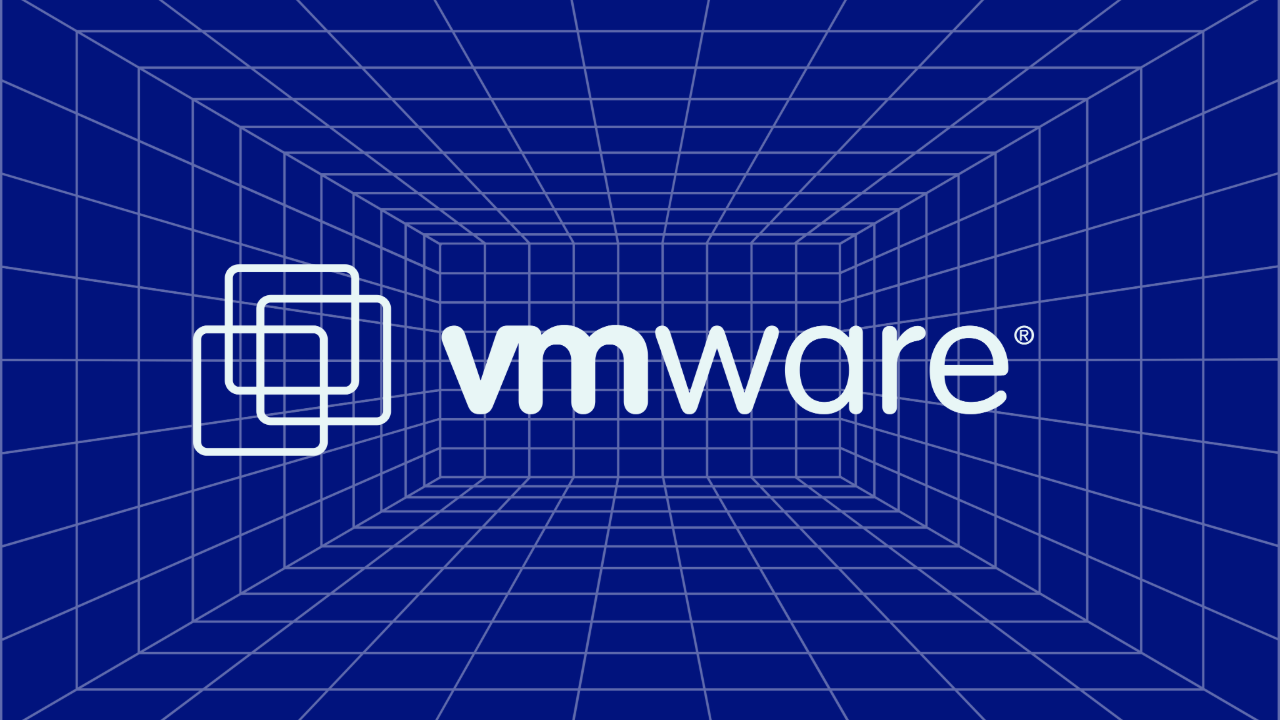
VMware vSphere 7 bietet eine Reihe neuer nützlicher Funktionen und verbesserte Funktionen von vSphere 6. VMware vSphere ist eine weit verbreitete Virtualisierungssoftware und die Veröffentlichung der 7. Version des Produkts ist ein guter Grund, die aktuelle vSphere-Version zu aktualisieren oder VMware vSphere 7.0 von Grund auf zu installieren. Bei der Installation und Einrichtung der 7. Version von vSphere gibt es einige Unterschiede im Vergleich zu vSphere 6. Deshalb wird in diesem Blog-Beitrag die Bereitstellung von vSphere 7.0 in Form einer Step-by-Step-Anleitung erläutert.
In unserem Beispiel haben wir bereits im Vorfeld zwei ESXi-Server installiert. Auf dem ersten ESXi-Host werden wir die vCenter Server Appliance bereitstellen, der zweite ESXi-Host wird zur Ausführung anderer VMs verwendet. Sie können jederzeit weitere ESXi-Hosts hinzufügen und weitere VMs in Ihrer Umgebung erstellen.
Zur Installation von VMware vSphere ESXi finden Sie einen separaten Artikel in der Dokumentation.
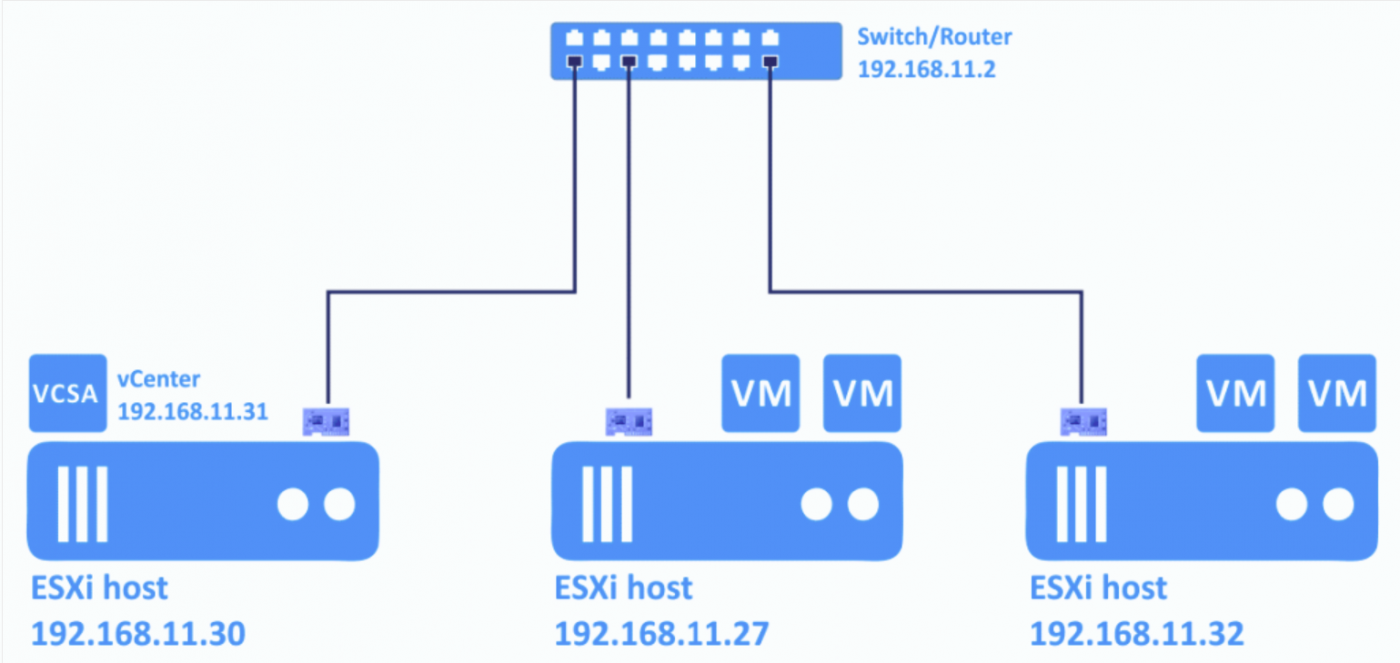
Bereitstellen von vCenter Server
Falls noch nicht getan, laden Sie das ISO-Image für die Installation von vCenter 7 von der VMware-Website herunter. Nach Abschluss des Downloads steht das ISO-Image für die Installation von vCenter 7 zur Verfügung:
- VMware-VCSA-all-7.0.0-16189094.iso
Wir speichern das ISO-Image in "D:\Install\VMware\VMware vSphere 7\VMware vCenter 7" auf der Windows-Maschine, von der aus wir unsere vSphere-Umgebung verwalten.
Nun stehen uns zwei Methoden zur Bereitstellung von vCenter Server Appliance 7.0 zur Verfügung.
1. Methode
Installieren Sie das ISO-Image oder extrahieren Sie seinen Inhalt in ein selbst ausgewähltes Verzeichnis.
- Wechseln Sie in das Verzeichnis vcsa und suchen Sie die Datei VMware-vCenter-Server-Appliance-7.0.0.10300-16189094_OVF10.ova.
- Öffnen Sie nun VMware Host Client und klicken Sie im Navigator auf Virtuelle Maschinen, danach auf VM erstellen/registrieren.
- Klicken Sie danach auf Bereitstellen einer virtuellen Maschine aus einer OVF- oder OVA-Datei.
- Geben Sie einen VM-Namen ein und wählen Sie die Datei VMware-vCenter-Server-Appliance-7.0.0.10300-16189094_OVF10.ova.
- Folgen Sie den Anweisungen des Assistenten, um die VCSA-Installation abzuschließen.
2. Methode
In diesem Tutorial werden wir von der zweiten Methode zur Bereitstellung von vCenter Server Appliance 7.0 Gebrauch machen.
- Stellen Sie das ISO-Image als virtuelles DVD-Laufwerk auf Ihrem Computer (Desktop/Laptop) bereit, von dem aus Sie eine Verbindung zu ESXi-Hosts herstellen. Alternativ können Sie den Inhalt des ISO-Images in ein benutzerdefiniertes Verzeichnis extrahieren.
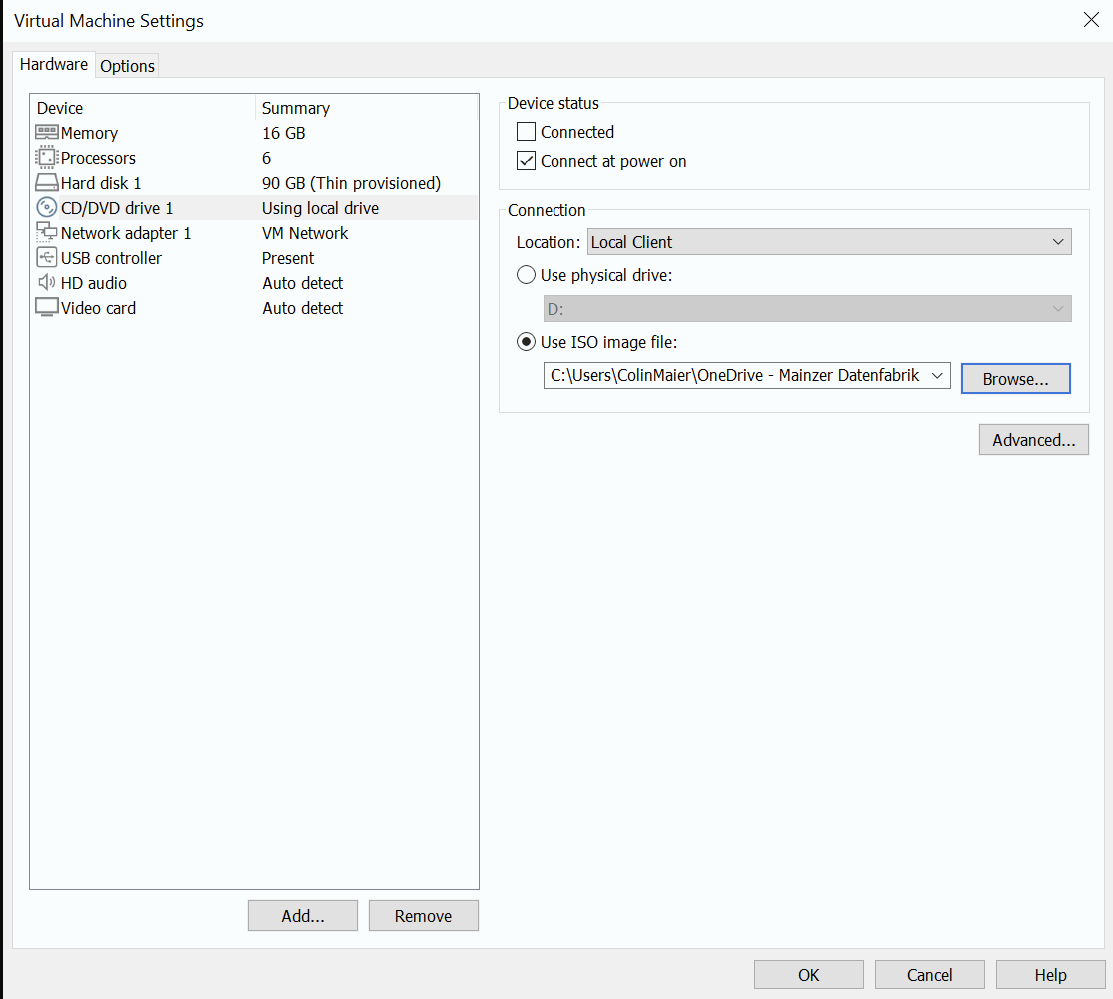
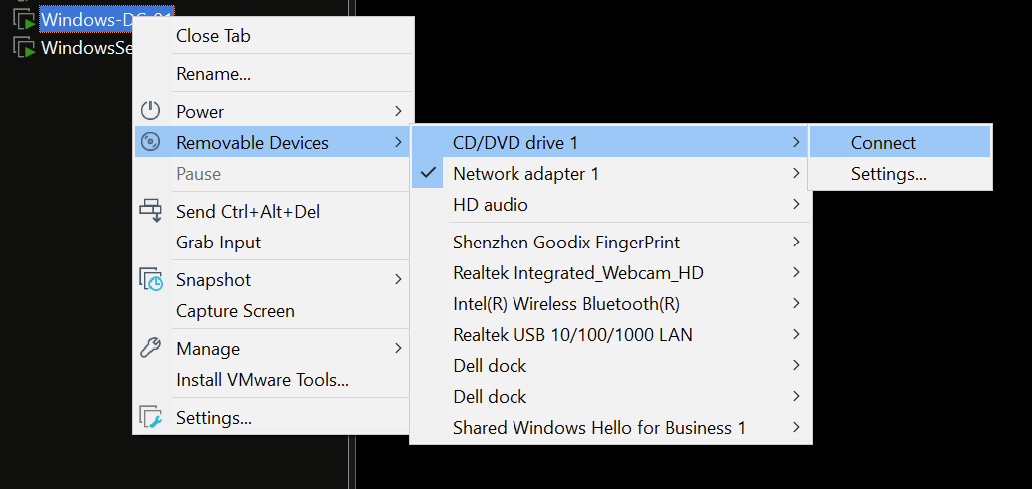
- Wechseln Sie in das Verzeichnis vcsa-ui-installer\win32 auf dem bereitgestellten Laufwerk (z. B. U:\vcsa-ui-installer\win32) und führen Sie installer.exe aus.
- Wenn Sie Linux bzw. Mac verwenden, gehen Sie zu vcsa-ui-installer/lin64 bzw. vcsa-ui-installer/mac.
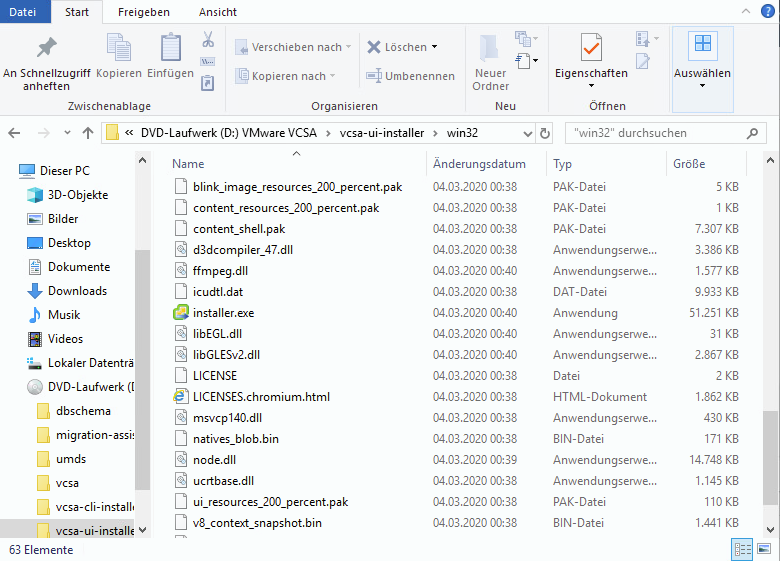
- Die Anwendung vCenter Server 7.0 Installer wird ausgeführt. Diese Anwendung ist praktisch für die Installation, das Upgrade und die Migration von vCenter.
- Klicken Sie auf Installieren, um einen neuen vCenter Server zu installieren.
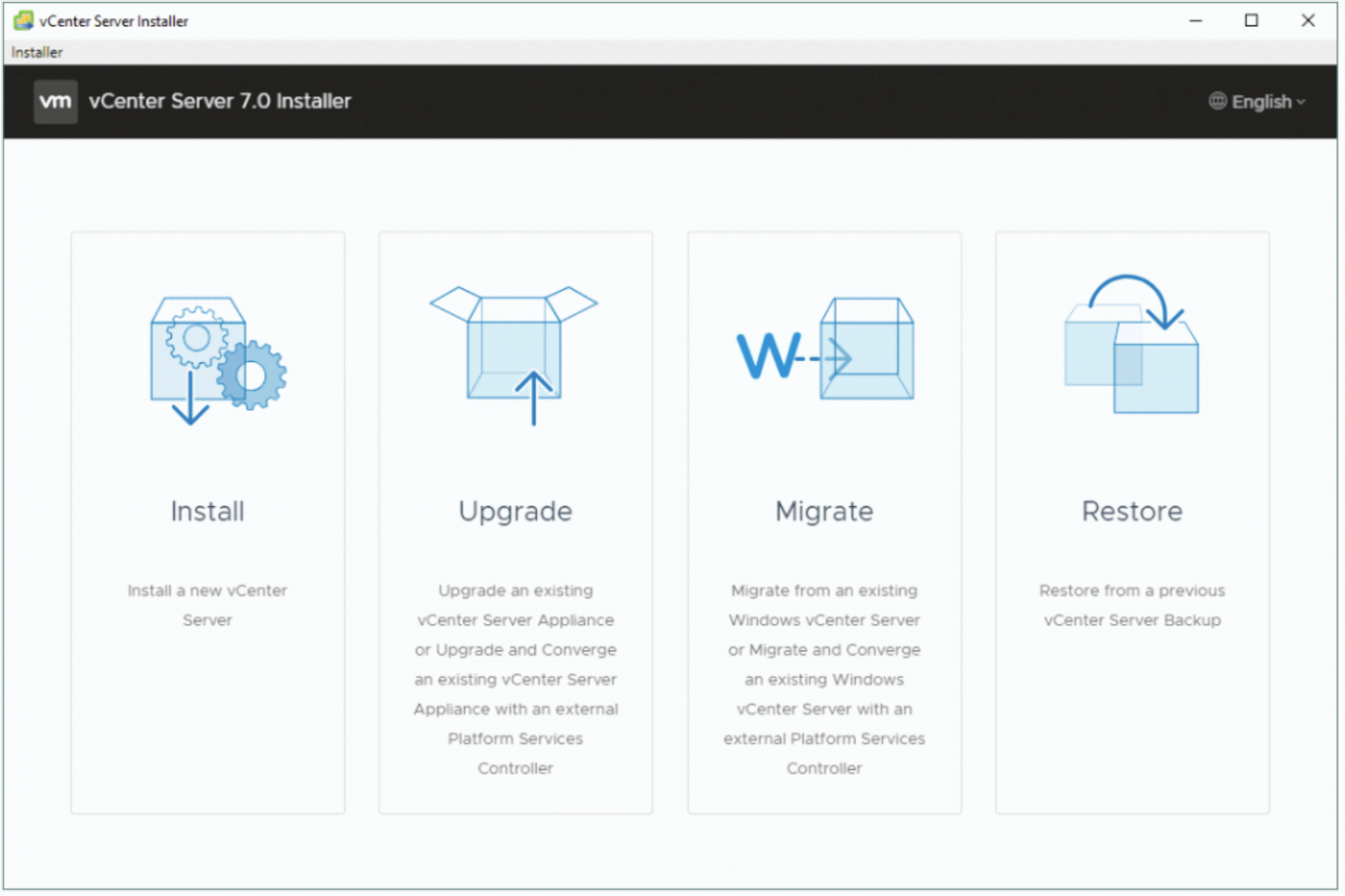
Stage1##
- Einführung
Lesen Sie die folgenden Informationen, um sich mit dem Installationsprozess von vCenter 7 vertraut zu machen. Die Einrichtung von VMware vCenter besteht in der Regel aus zwei Schritten. Klicken Sie bei jedem Schritt des Assistenten auf Weiter, um fortzufahren.
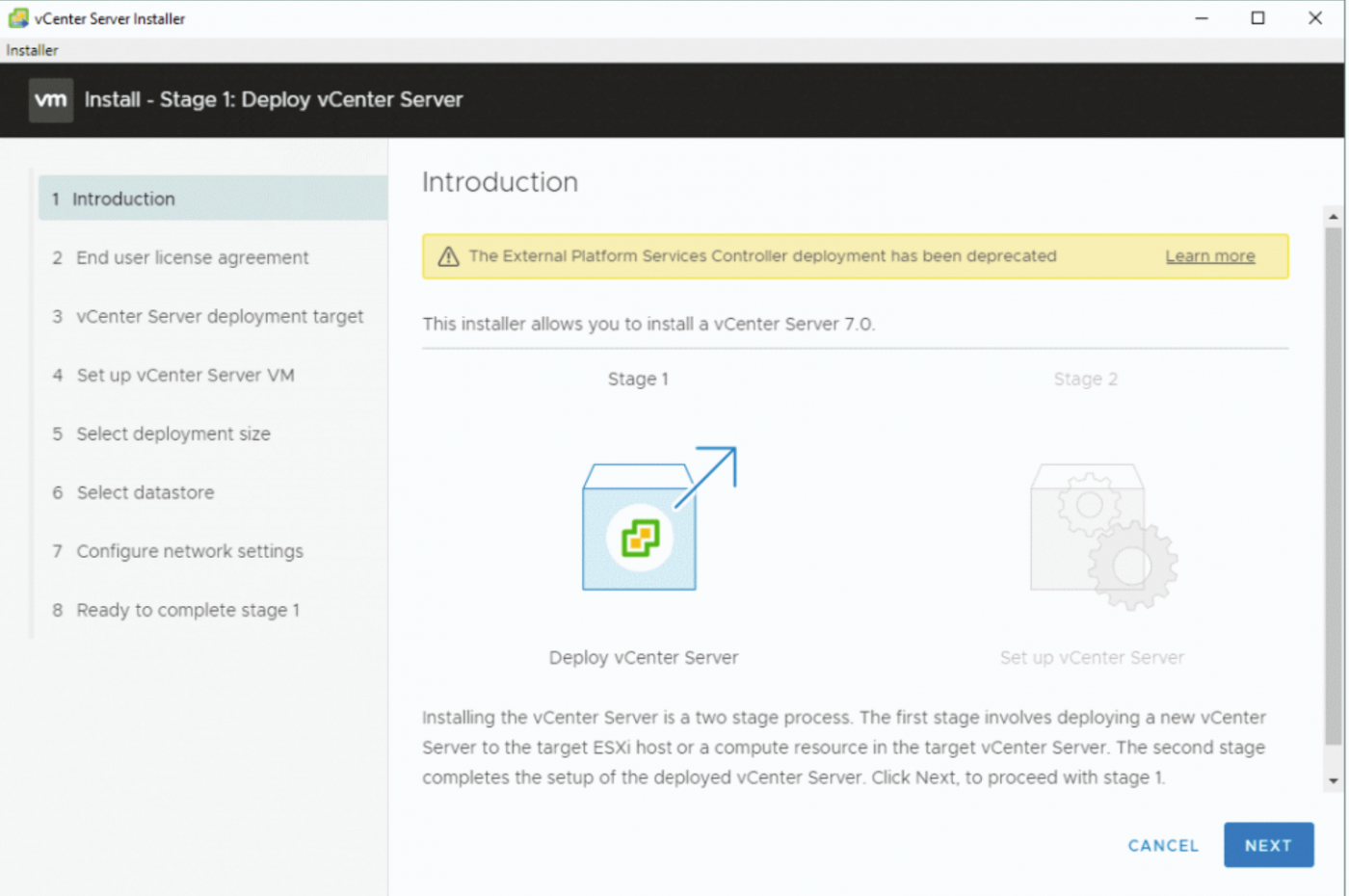
- Endbenutzer-Lizenzvertrag
Lesen Sie die EULA und markieren Sie das Kontrollkästchen “I accept the the terms of the license agreement”.
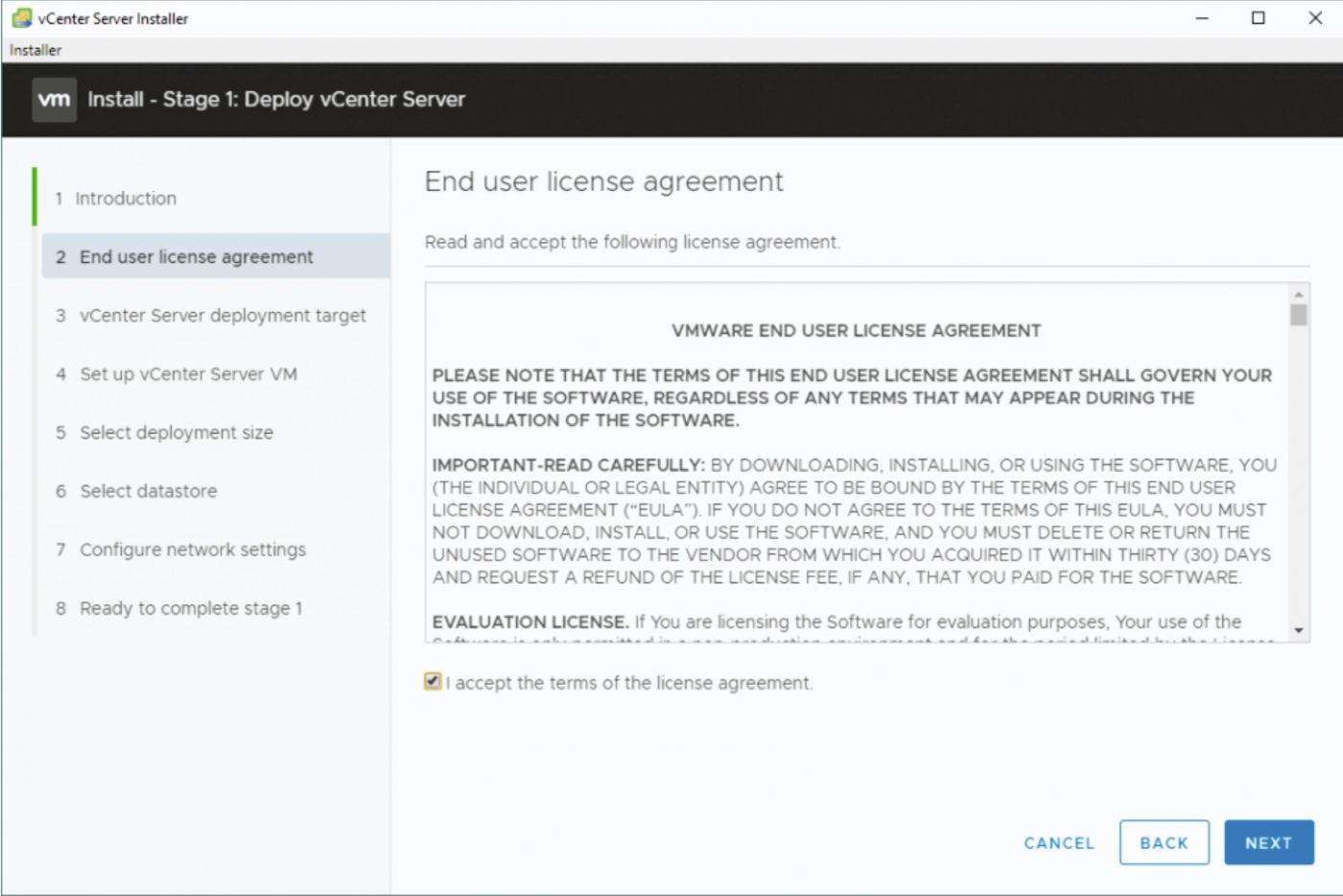
- vCenter Server Bereitstellungsziel
Spezifizieren Sie die Einstellungen für das Bereitstellungsziel des vCenter Servers. Hierbei müssen wir die Parameter unseres ersten ESXi-Hosts festlegen, auf dem wir vCenter bereitstellen wollen.
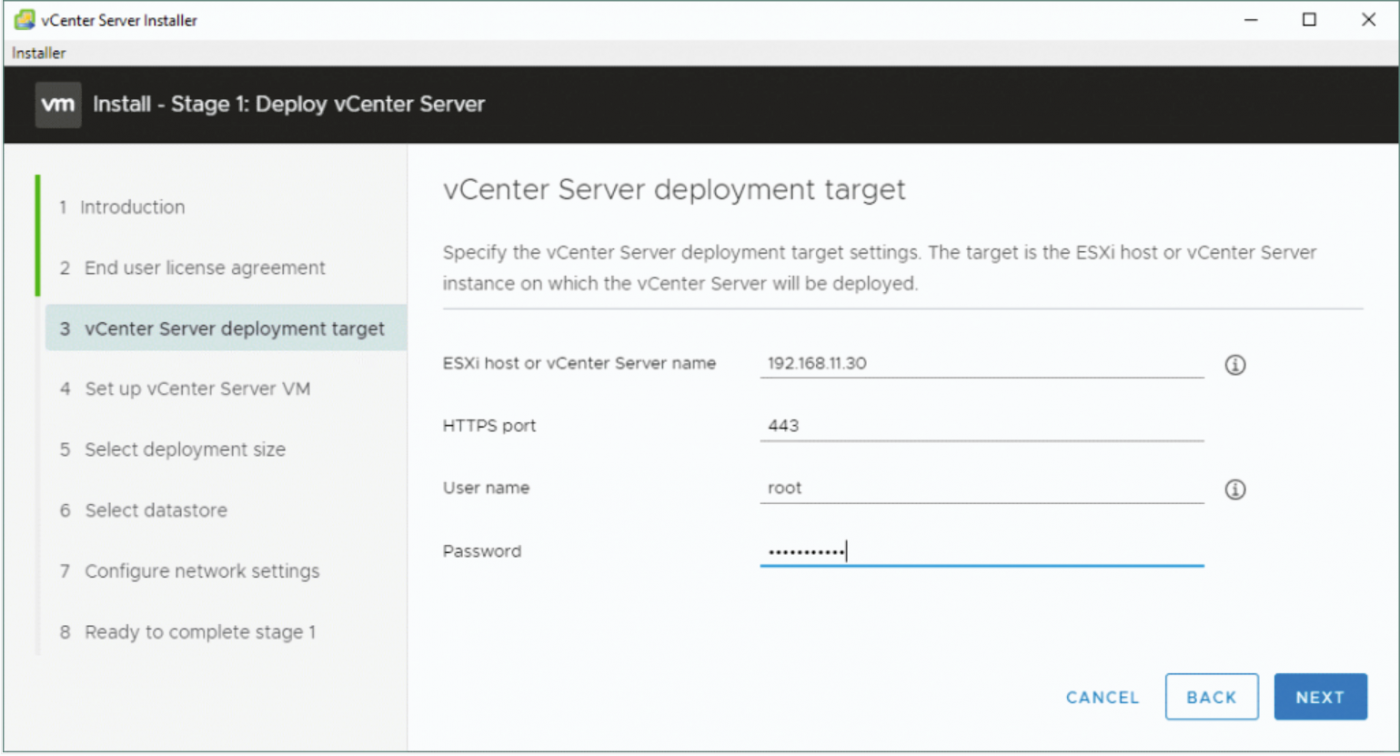
Sollte eine Zertifikatsfehlermeldung auftreten, dann lesen Sie diese und bestätigen Sie mit Yes.
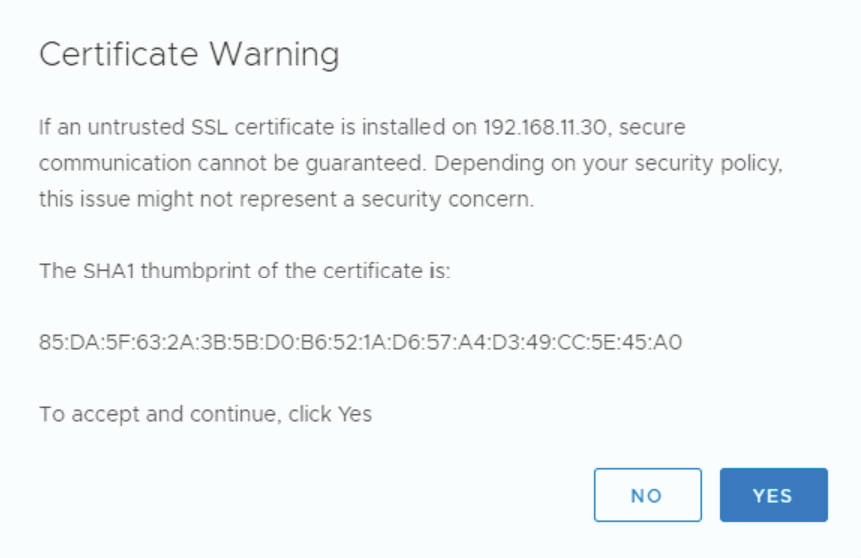
- Einrichtung der vCenter Server VM
Geben Sie nun den von Ihnen gewählten Namen der vCenter-VM ein und legen Sie das root-Passwort für die vCenter Server-Appliance fest.
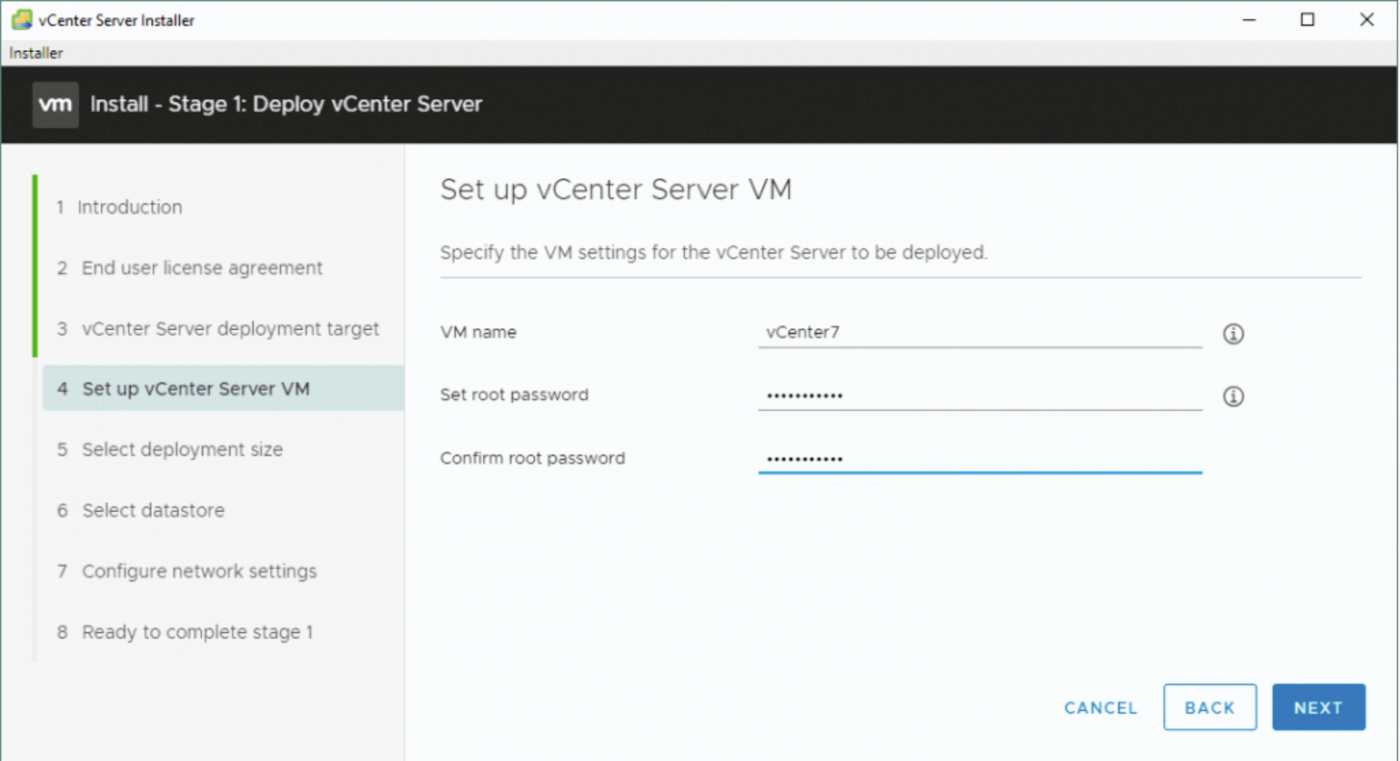
- Bereitstellungsgröße festlegen
Wählen Sie die Bereitstellungs- und Speichergröße. Da wir vCenter für weniger als 10 ESXi-Hosts und weniger als 100 VMs verwenden werden, wählen wir die Tiny Bereitstellungsgröße und eine Default-Speichergröße. Sie können eine Tabelle mit den Konfigurationsanforderungen für verschiedene Bereitstellungsgrößen sehen.
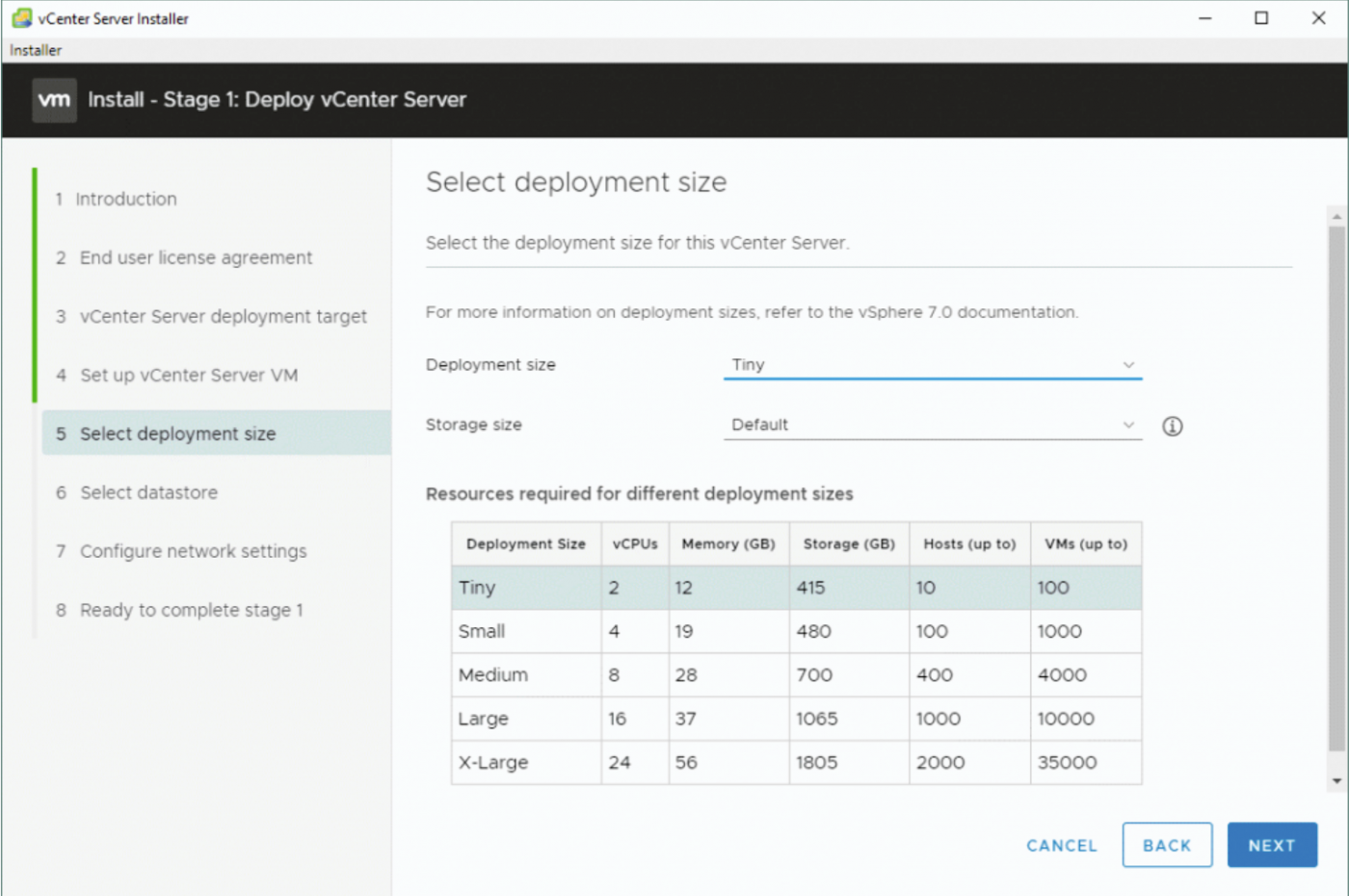
- Wählen Sie den Datenspeicher
Wählen Sie den Speicherort für diesen vCenter Server, der über genügend freien Speicherplatz für die Bereitstellung der vCenter-VM verfügt. Wählen Sie Thin Disk Mode aktivieren, um Thin Provisioning für die virtuellen Festplatten der vCenter-VM zu verwenden.
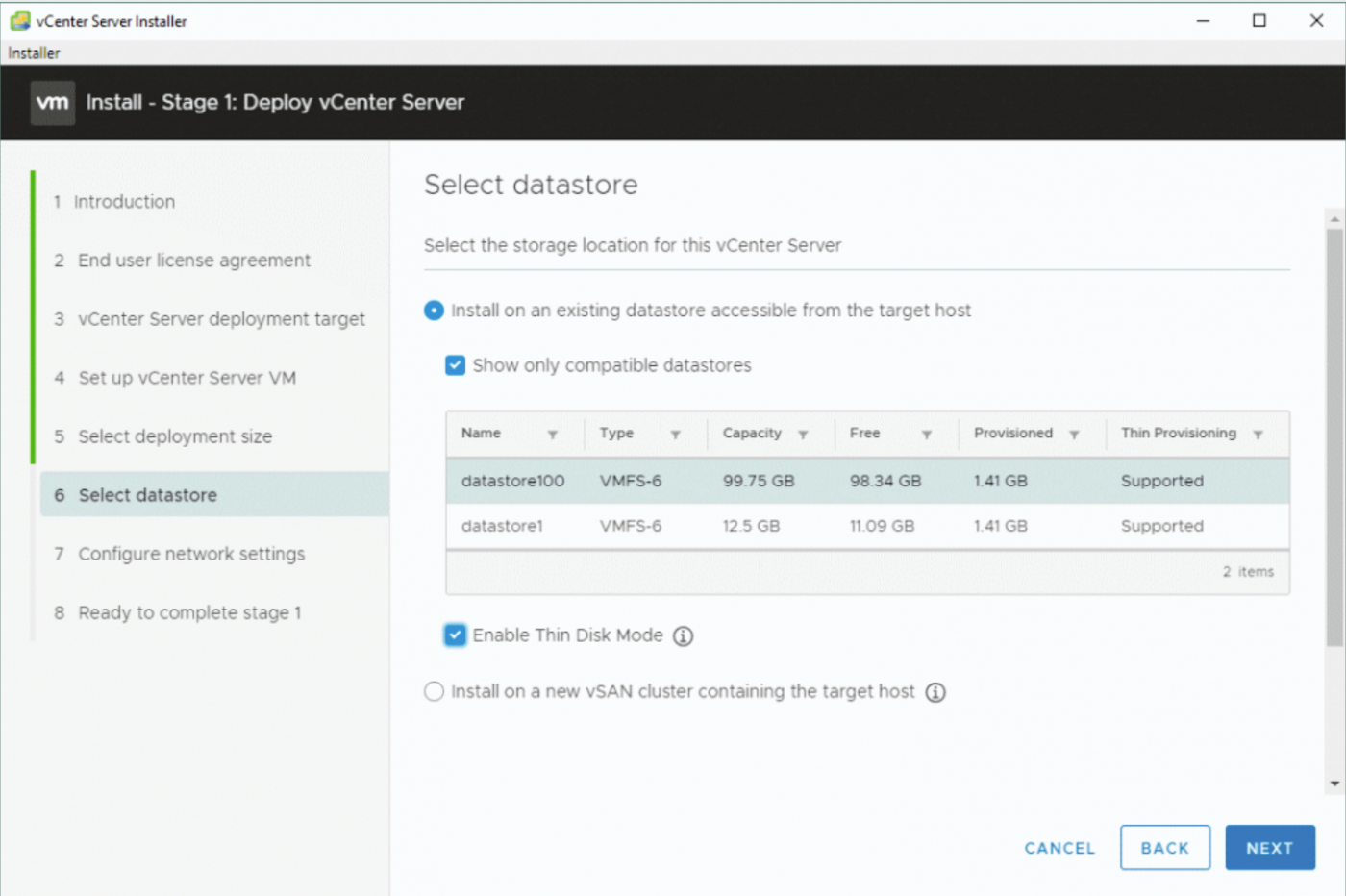
- Konfiguration der Netzwerkeinstellungen
Die im Ausschnitt genutzten Netzwerkeinstellungen müssen Sie auf Ihre privaten Bedürfnisse anpassen.
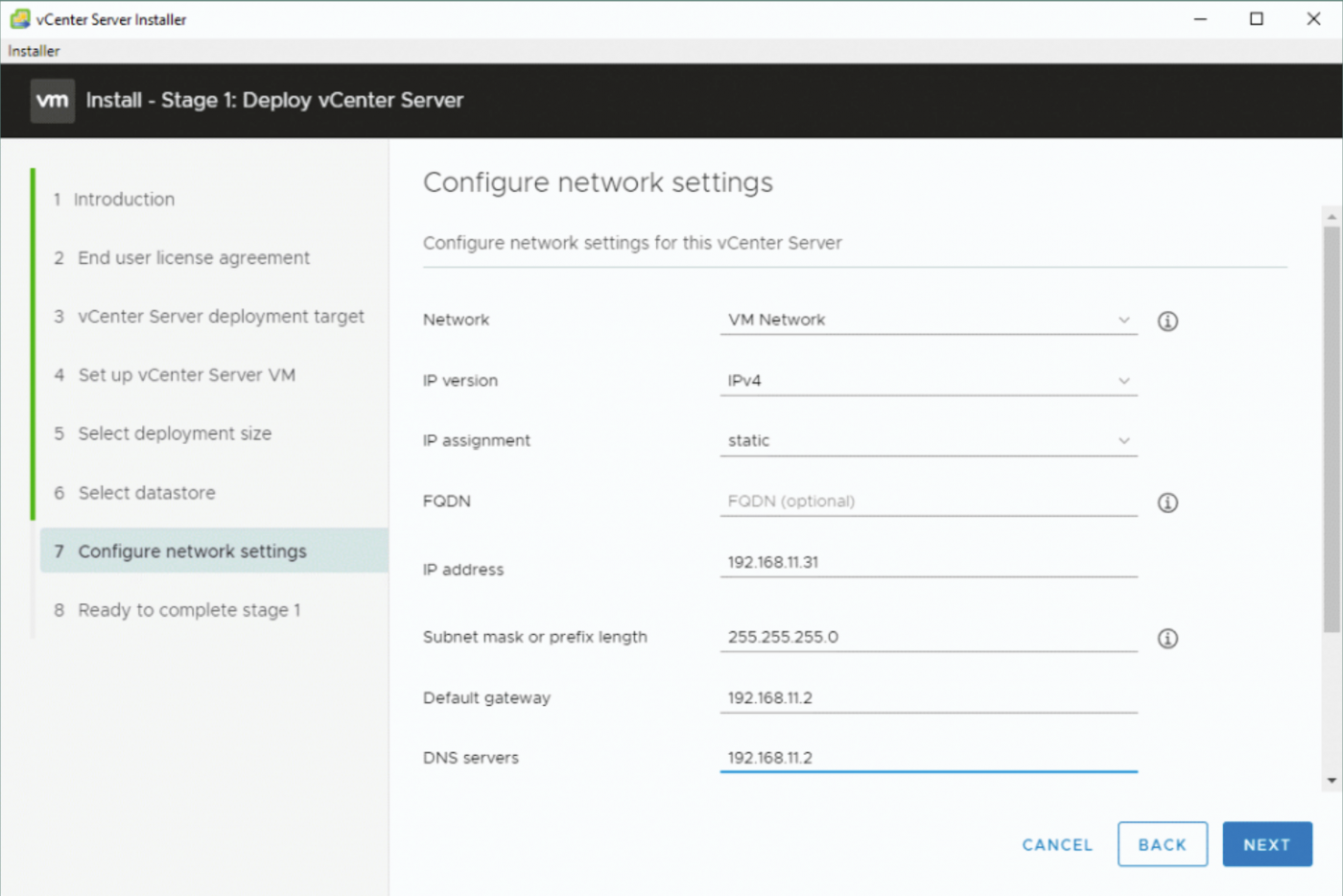
- Bereit Stage 1 abzuschließen?
Kontrollieren Sie Ihre vCenter Einstellungen und bestätigen Sie mit Finish.
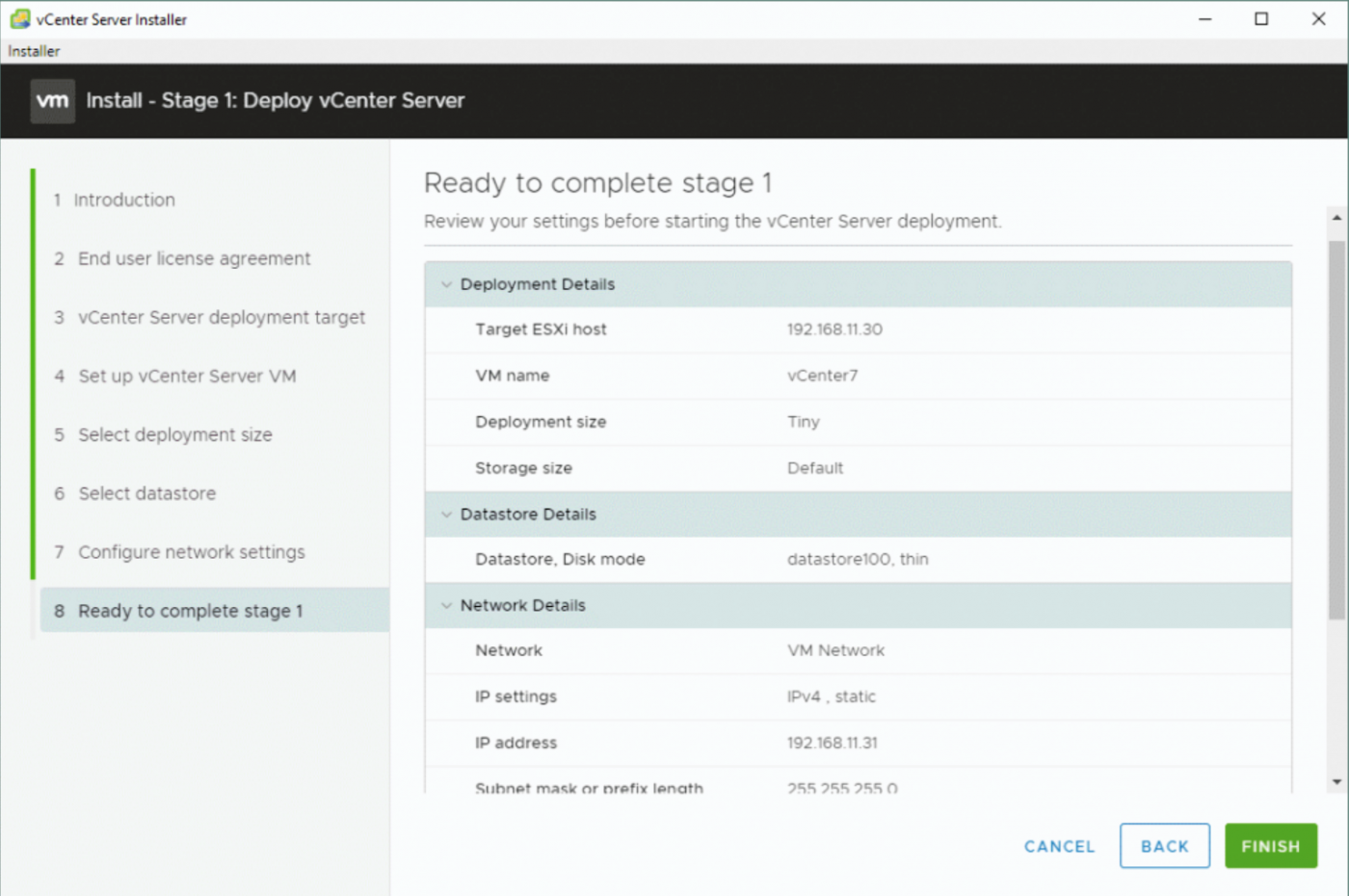
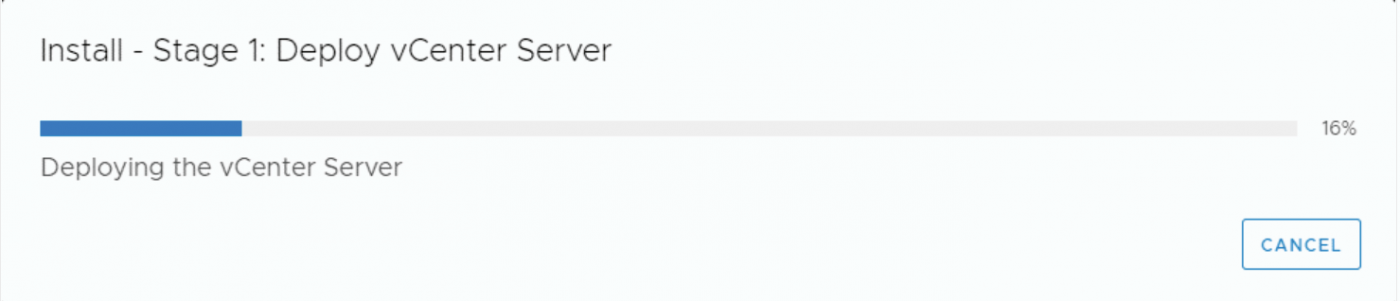
Sollte der Fall eintreten, dass die Installation bei 80% keinen weiteren Fortschritt vorweist, dann liegt es im Großteil der Fälle an einem NTP-related-issue (Network Time Protocol). Hierbei müssen alle Teilnehmer dieselbe synchronisierten Zeit vorweisen: Workstation, auf der das Installationsprogramm ausgeführt wird, Ziel-ESXi-Host sowie vCSA (vCenter Server Appliance) während des Installationsprozesses. Diese Einstellung können Sie bequem von der Workstation Ihres Ziel-ESXi-Hosts vornehmen.
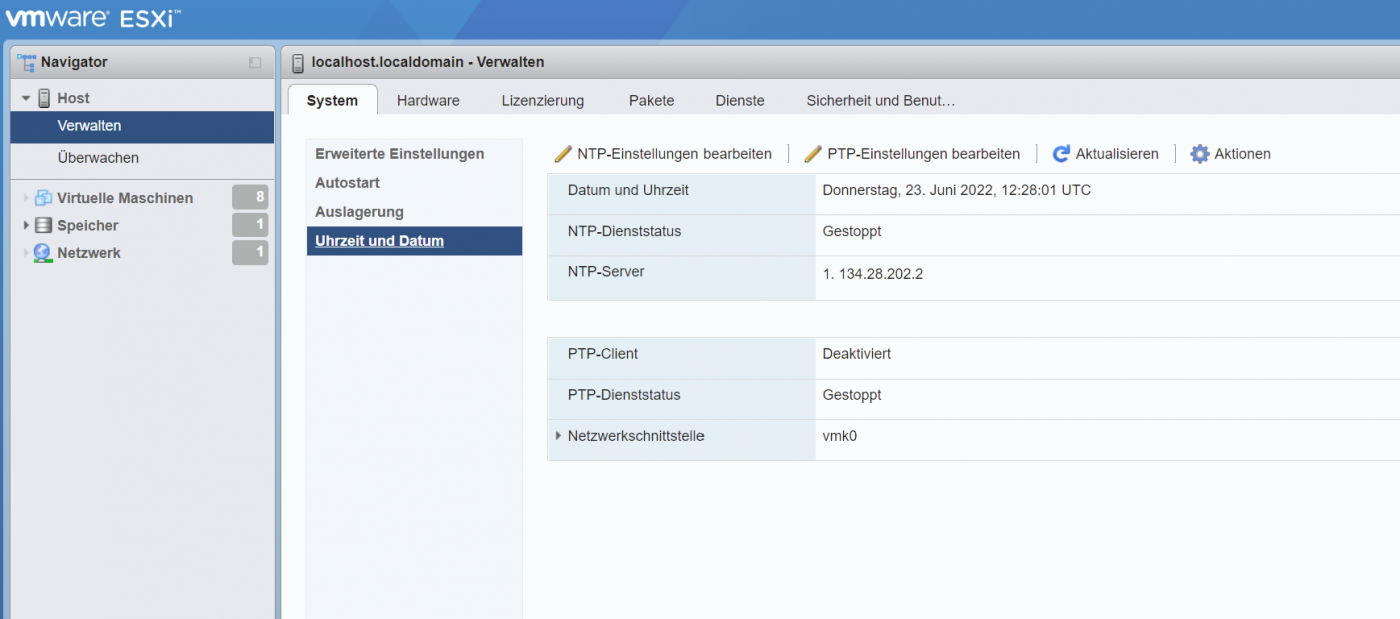
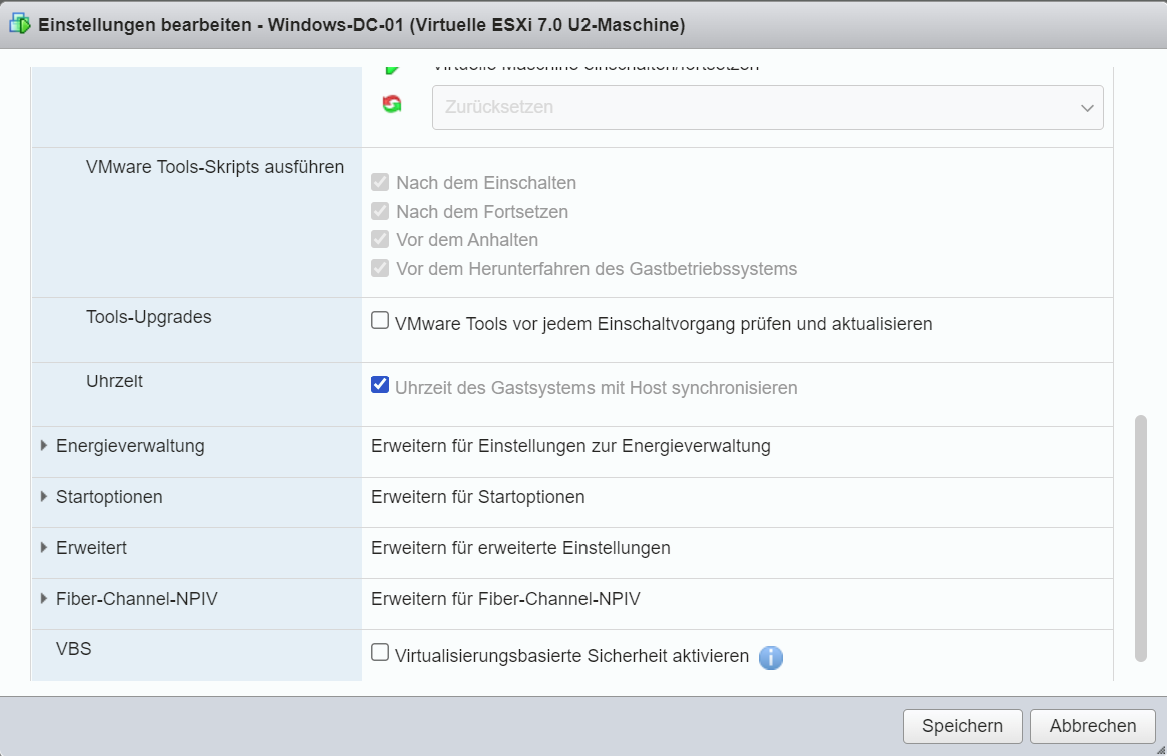
Stage 2
Sobald Stage 1 der vCenter 7-Installation abgeschlossen ist, müssen Sie Stage 2 durchlaufen, um den Installationsprozess abzuschließen.
- Einführung
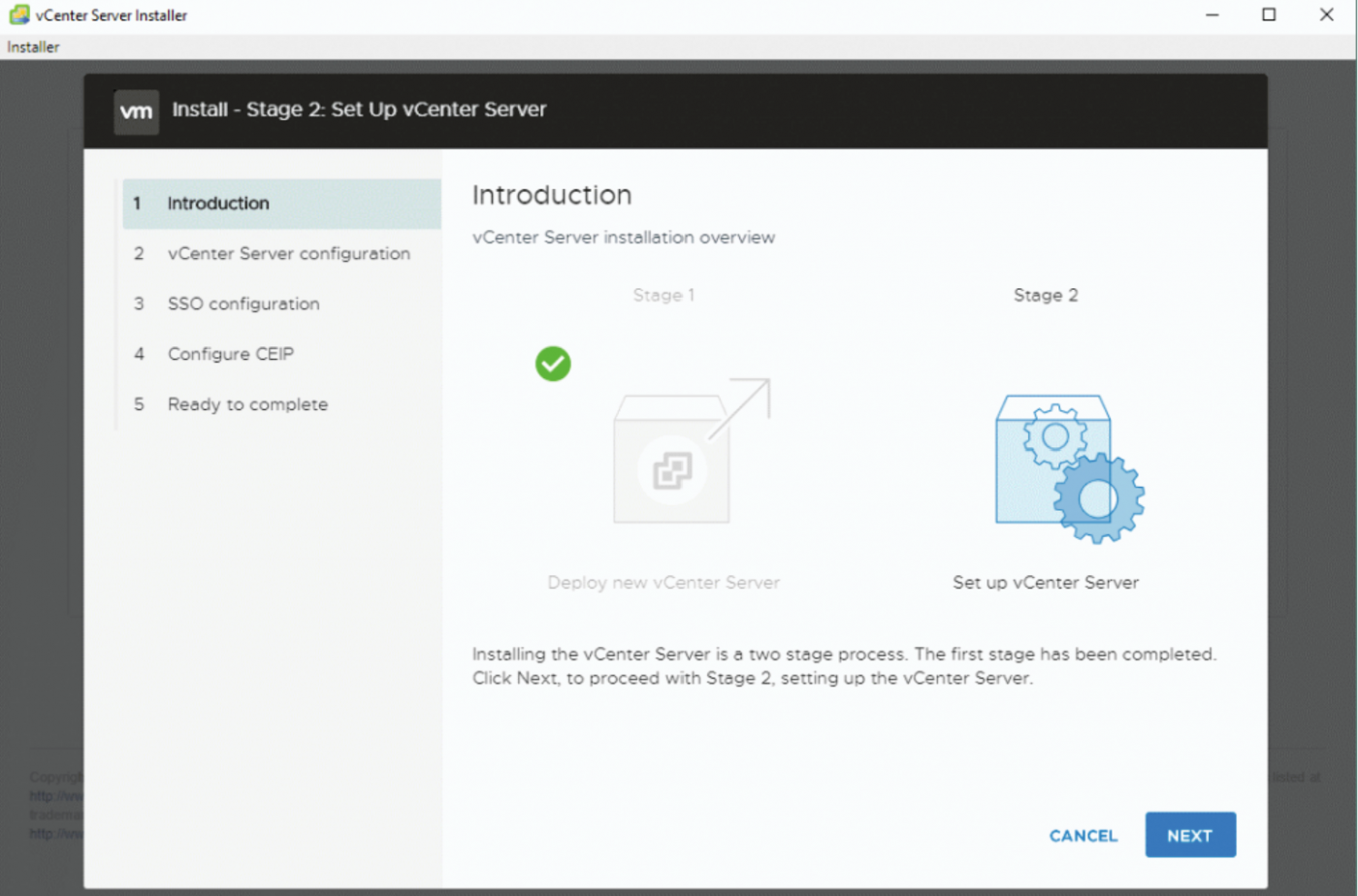
- vCenter Server Konfiguration
Wählen Sie die Einstellungen für die Zeitsynchronisation und aktivieren Sie den SSH-Zugang.
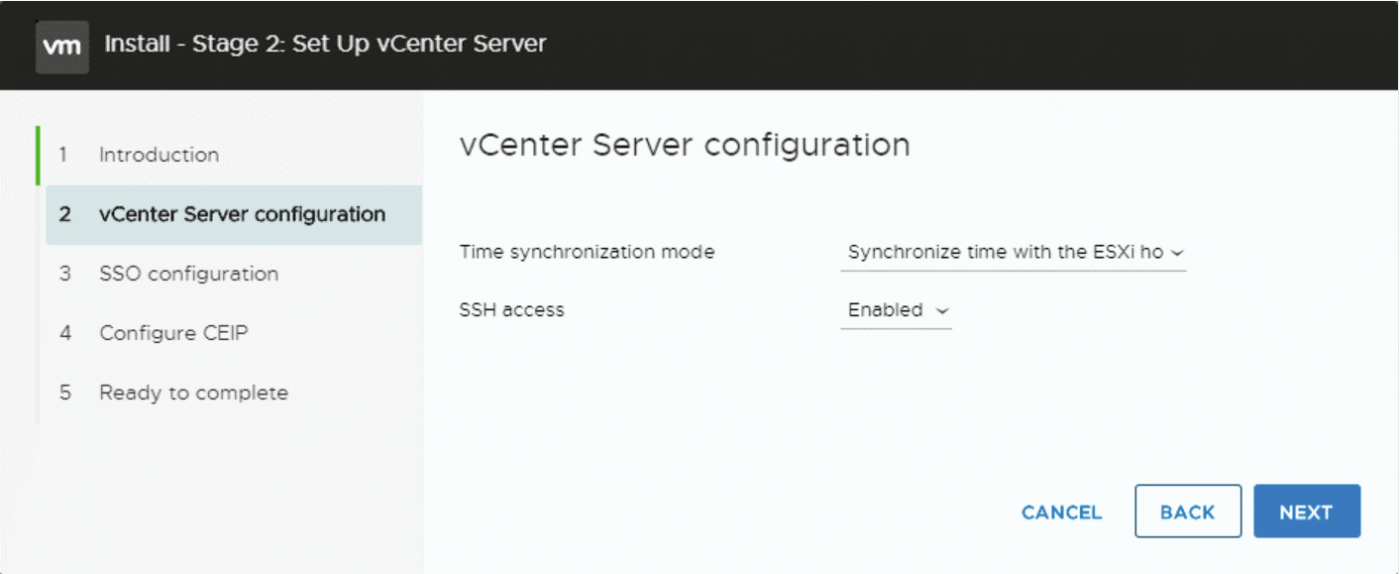
- SSO-Konfiguration
- Wählen Sie die Option: Create a new SSO domain (Neue Domaine erstellen)
- Name der Single Sign-On-Domäne: vsphere.local
- Single Sign-On-Benutzername: administrator
- Single Sign-On-Passwort: Passwort Ihrer Wahl
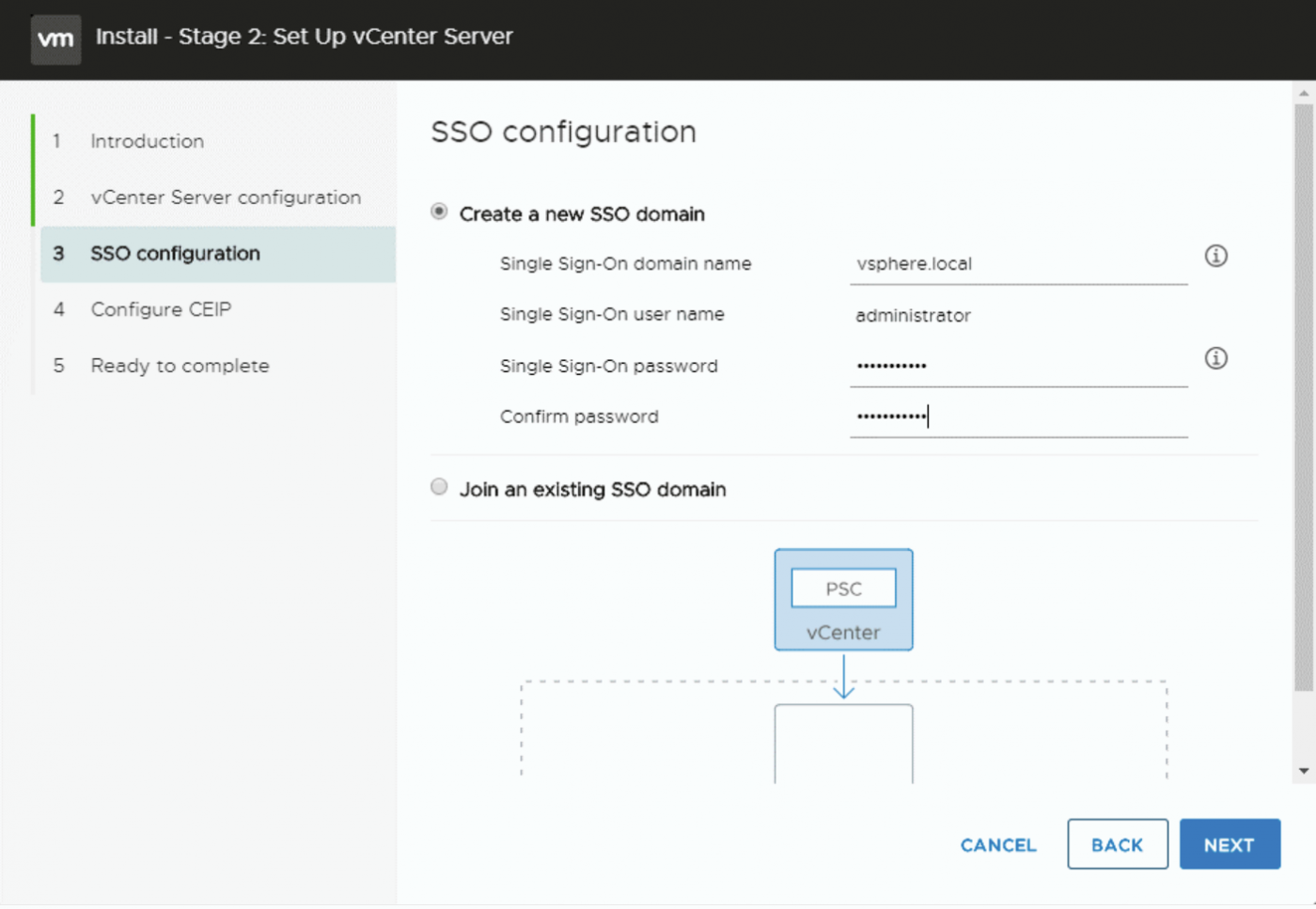
- Konfiguration von CEIP
Deaktivieren Sie das Kontrollkästchen, wenn Sie Ihre Statistikinformationen nicht an VMware senden möchten und fahren Sie mit dem nächsten Schritt fort.
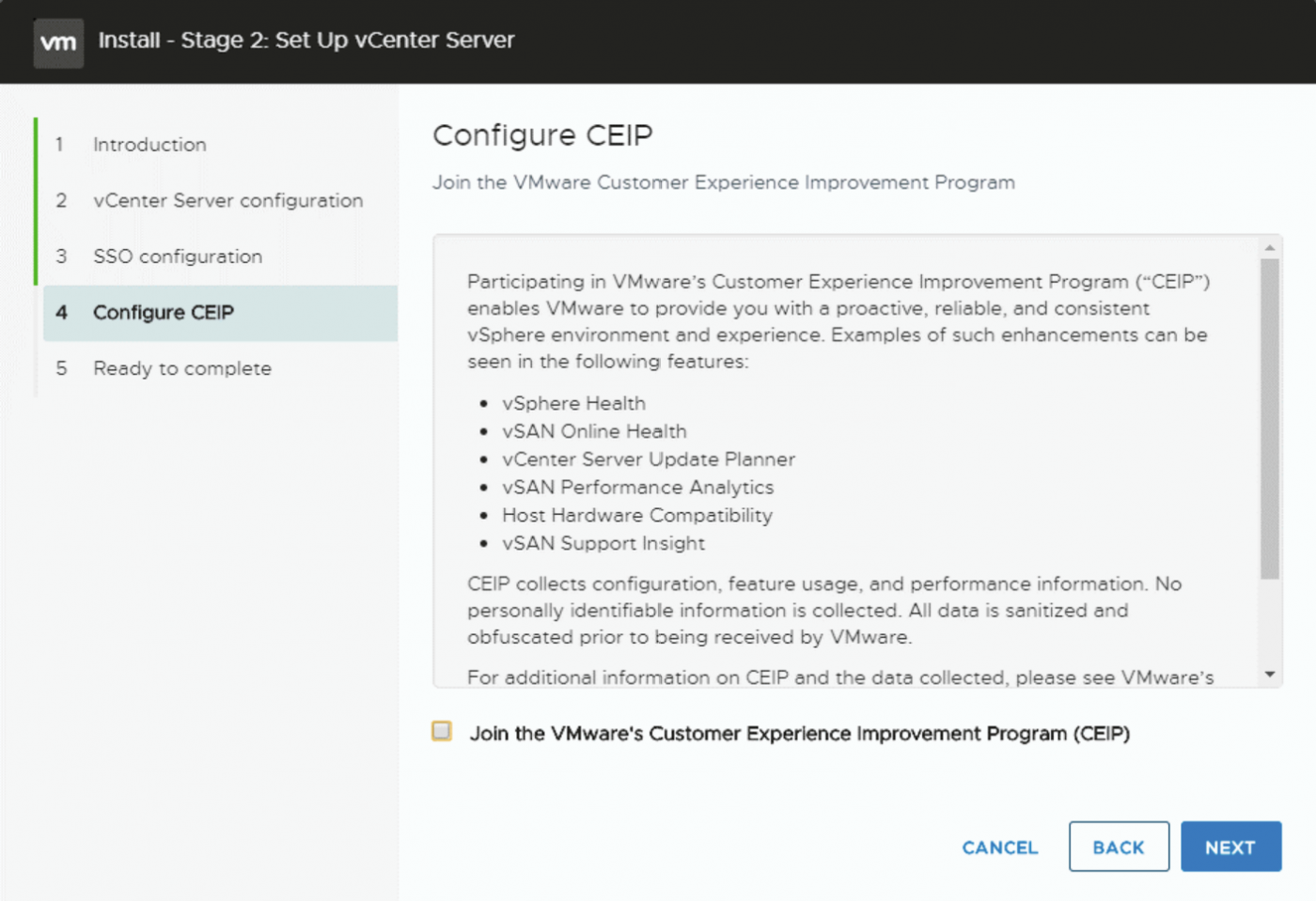
- Bereit Stage 2 abzuschließen?
Kontrollieren Sie Ihre vCenter Einstellungen und bestätigen Sie mit Finish.
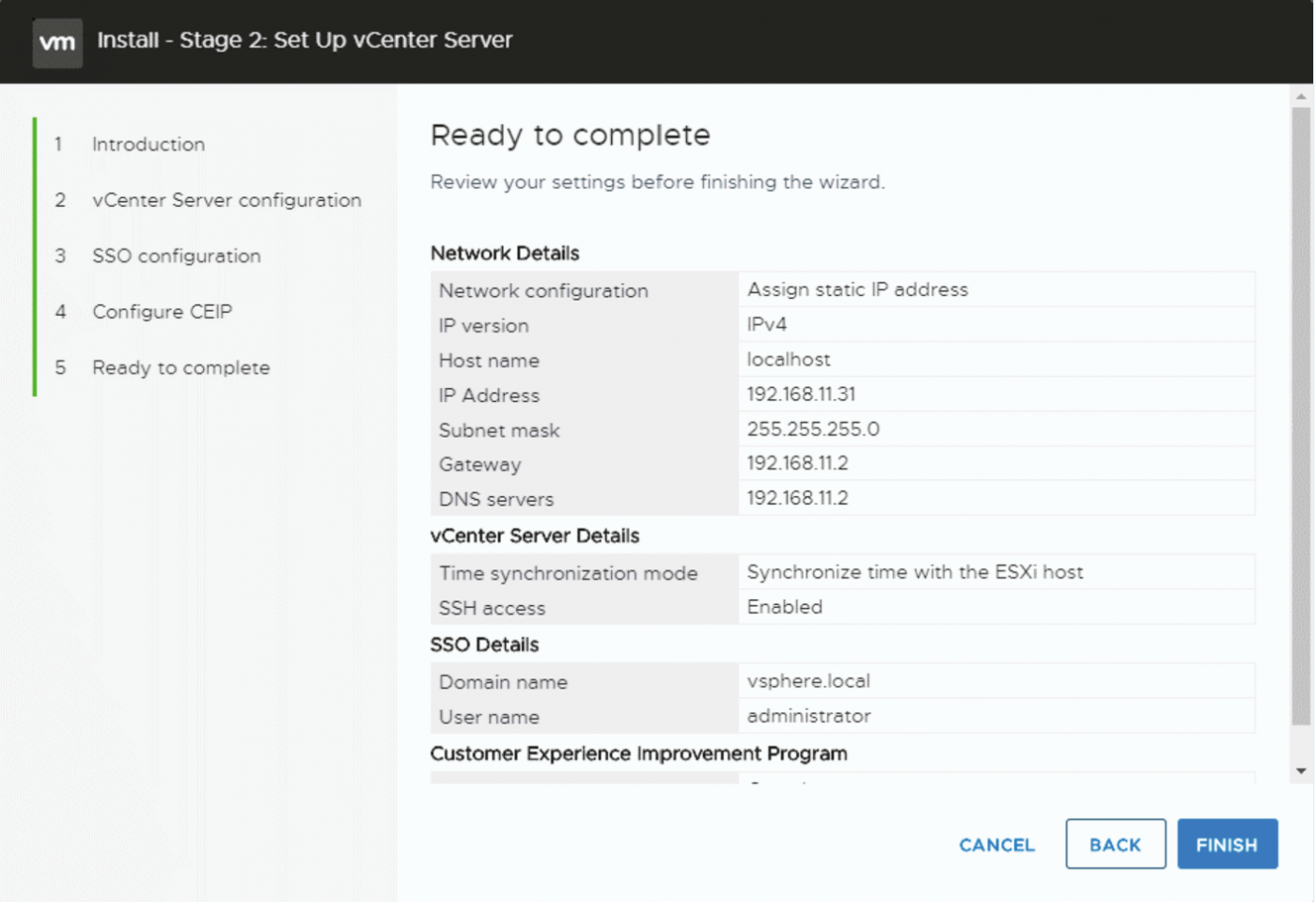
Brechen Sie den Installationsvorgang nicht ab! Andernfalls müssen Sie vCenter von Anfang an neu installieren.
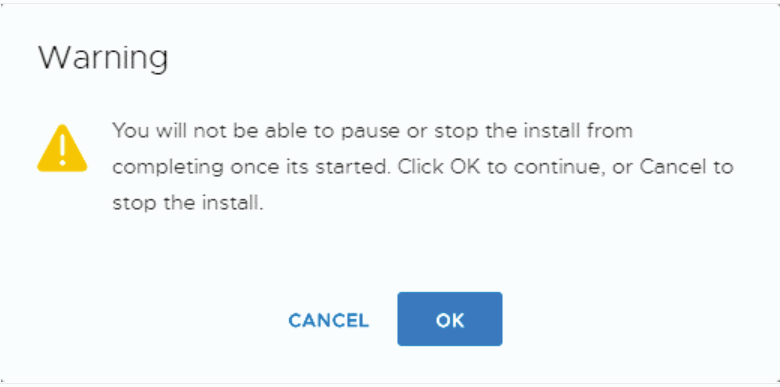
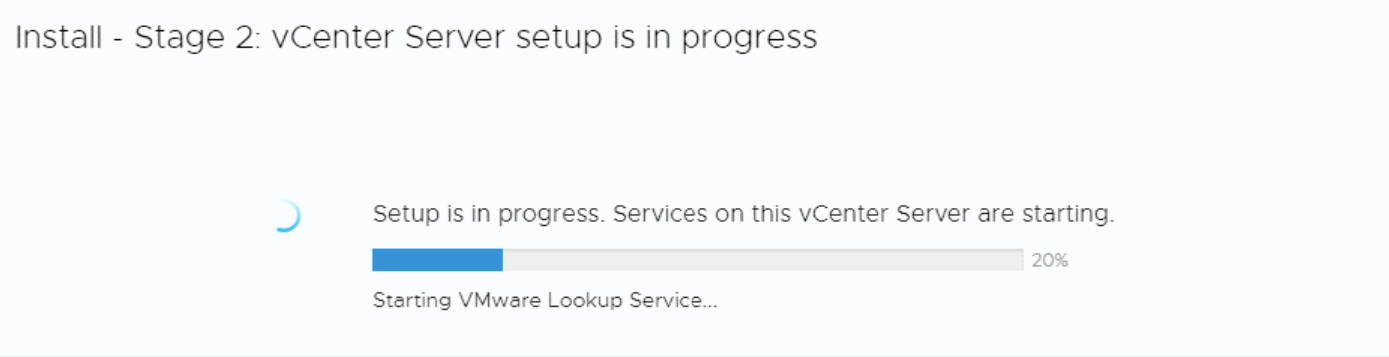
VMware vCenter Server Appliance sollte nach Abschluss der Bereitstellung automatisch gestartet werden. Wenn vCenter aus irgendeinem Grund nicht automatisch startet, stellen Sie eine Verbindung zu dem ESXi-Host her, auf dem sich die virtuelle vCenter-Appliance (VCSA) befindet und starten Sie die VM manuell in VMware Host Client.
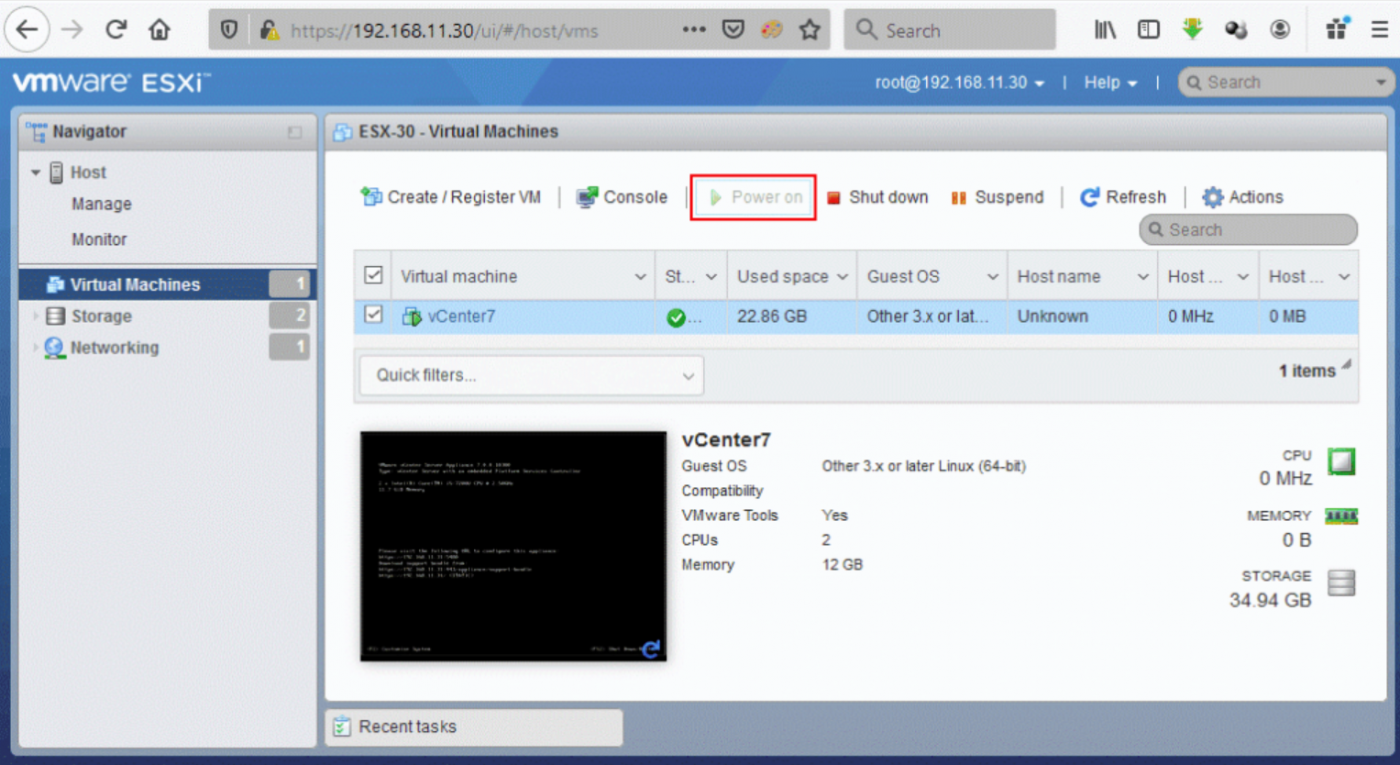
Sie können sich mit der vCenter-VM verbinden und die VCSA-Direktkonsole öffnen. Klicken Sie auf die Anzeigenvorschau der VM im VMware Host-Client, verwenden Sie die VMware Remote Console, die eine eigenständige Anwendung ist oder VMware Workstation, um eine virtuelle Anzeige der VM für die Verwaltung mit Tastatur und Maus zu öffnen.
Die direkte Konsolenschnittstelle von VCSA ist in einem grau-blauen Farbschema gehalten und ähnelt der DCUI von ESXi. Auf diesem Bildschirm werden VMware vCenter-Version, CPU-Konfiguration, Speicherkonfiguration, eine IP-Adresse und Links zur Verwaltung von VCSA angezeigt. Drücken Sie F2 und geben Sie die Anmeldeinformationen ein, die Sie während der vCenter-Installation festgelegt haben, um die Einstellungen ähnlich wie unter ESXi zu bearbeiten.
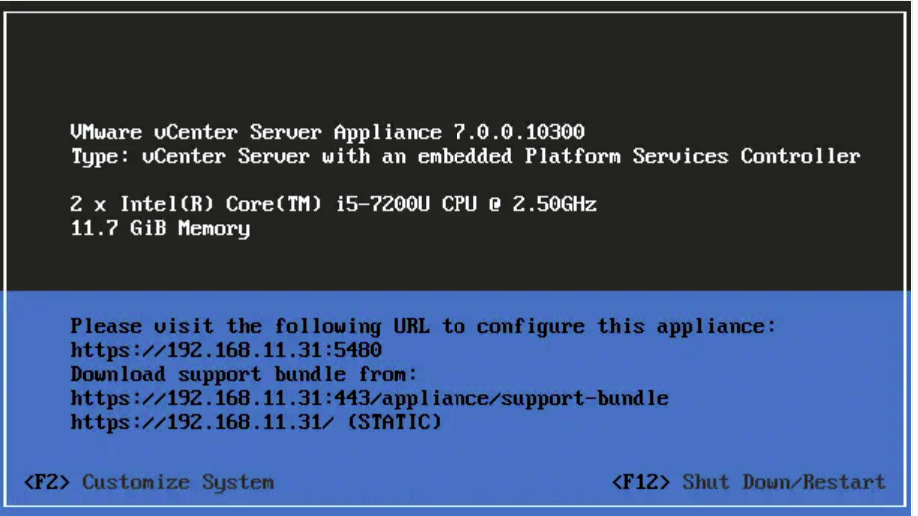
Verwenden Sie den in der direkten Konsole angezeigten Link (hier: (link: https://192.168.11.3.1:5480)), um die Webschnittstelle der VCSA zu öffnen. Sie müssen einen Benutzernamen (standardmäßig root) und ein Passwort eingeben, um sich anzumelden.
Auf der Seite vCenter Server Management können Sie grundlegende Einstellungen wie den Status von Diensten, Zeitzone, Firewall, Netzwerkeinstellungen und Zugriffseinstellungen konfigurieren.
Gehen Sie zu Verwaltung, klicken Sie auf Bearbeiten und bearbeiten Sie die Einstellungen für den Ablauf des Kennworts. Sie können den Ablauf des Kennworts deaktivieren, um Probleme nach Ablauf des Kennworts und die Notwendigkeit, das Kennwort zurückzusetzen, zu vermeiden.
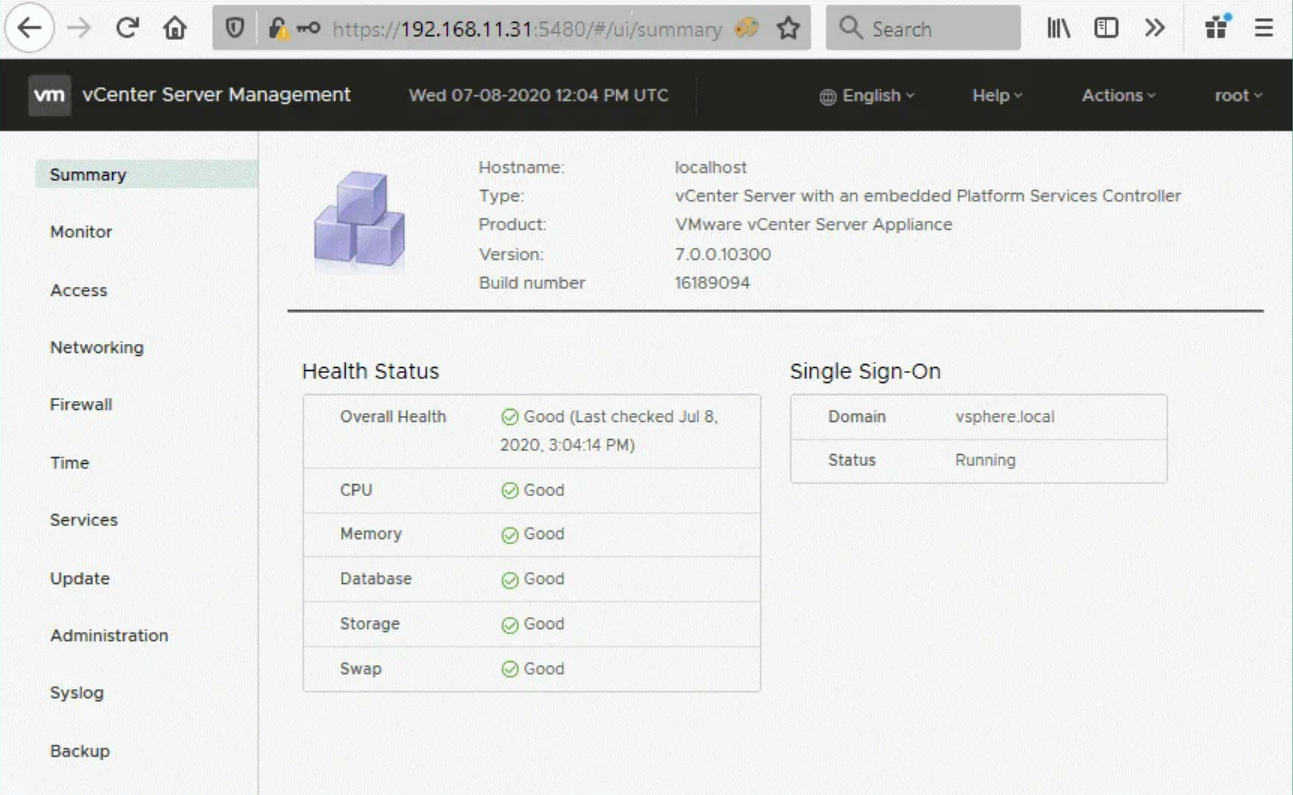
Upgrade vCenter Server Appliance Version 6.5 / 6.7 auf Version 7.0
Um ein Upgrade auszuführen, wählen Sie im Installer als Erstes den Punkt Upgrade aus. Der Upgrade-Prozess ist ebenfalls in Stage 1 und Stage 2 unterteilt.
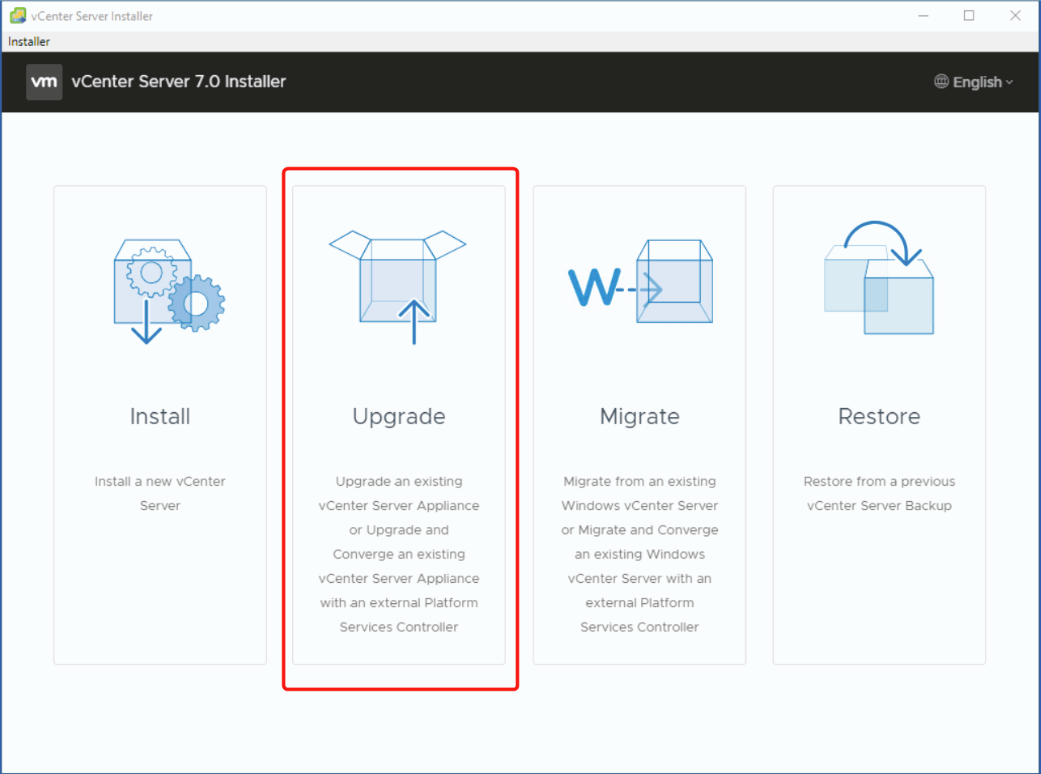
Das Upgrade verhält sich im Wesentlichen identisch zur Neuinstallation. Der erste abweichende Schritt: Verbindung zur Source-Appliance herstellen. Tragen Sie dazu die FQDN oder IP der VCSA ein und klicken Sie auf Connect To Source. Im Anschluss erweitert sich das Fenster und es werden weitere Informationen abgefragt. Nun muss von Ihnen noch die SSO-Zugangsdaten (meistens: root) sowie die Zugangsdaten für den ESXi-Host eingetragen werden.
Eine etwaige Zertifikatswarnung bestätigen Sie einfach mit Yes.
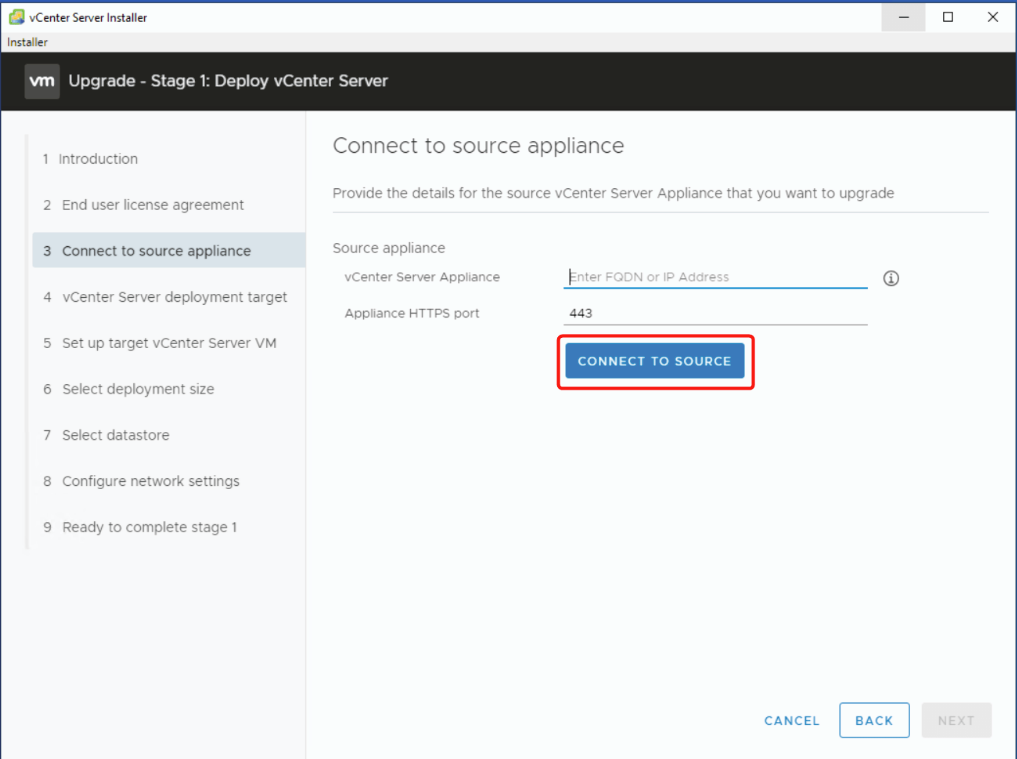
Folgen Sie daraufhin fortlaufend die Schritt aus Stage 1, die Ihnen bereits zu Beginn des Artikels vorgestellt wurden (Stage 1: Punkte 3-8).
Nach erfolgreichem Abschluss des Stage-1-Installationsschrittes fahren Sie mit Stage 2 fort.
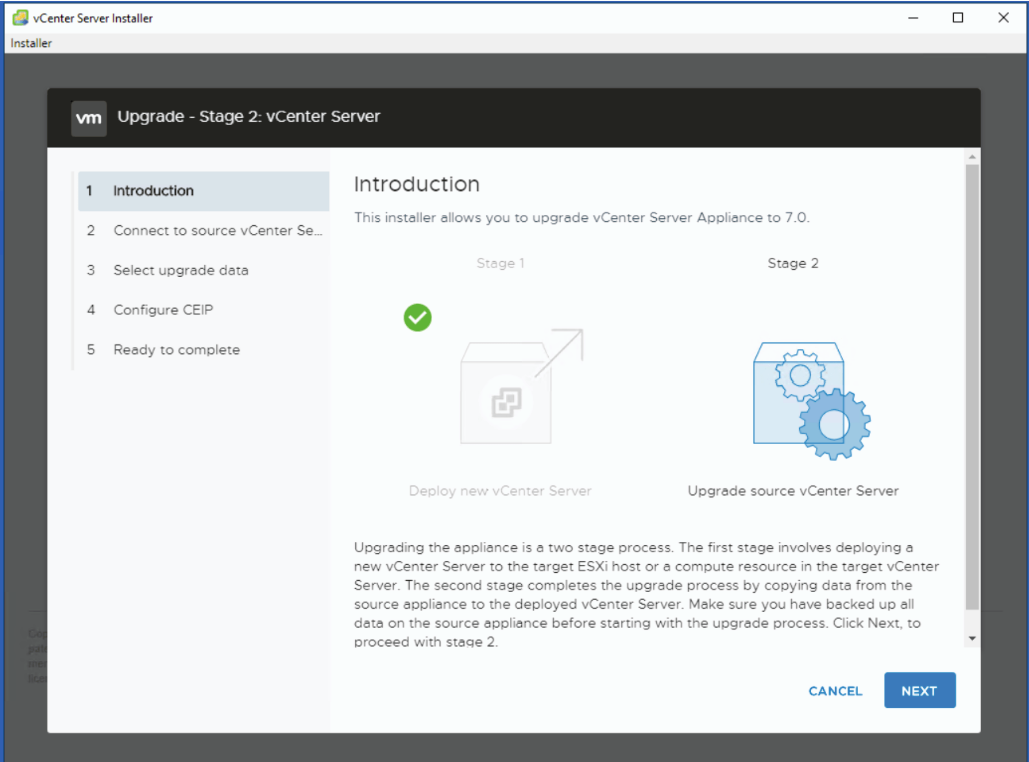
Daraufhin wird ein Überprüfung durchgeführt, ob alle bestehenden Konfigurationen und Daten übernommen werden können. Eventuell erhalten Sie nun verschiedene Warnmeldungen. Überprüfen Sie diese und vergewissern Sie sich, ob relevante Punkte dabei sind. Beispielsweise ist es notwendig das vollautomatische DRS vorab zu deaktivieren.
Auch das Veeam Plugin – sofern vorhanden – muss nach dem Deployment etwa neu installiert werden.
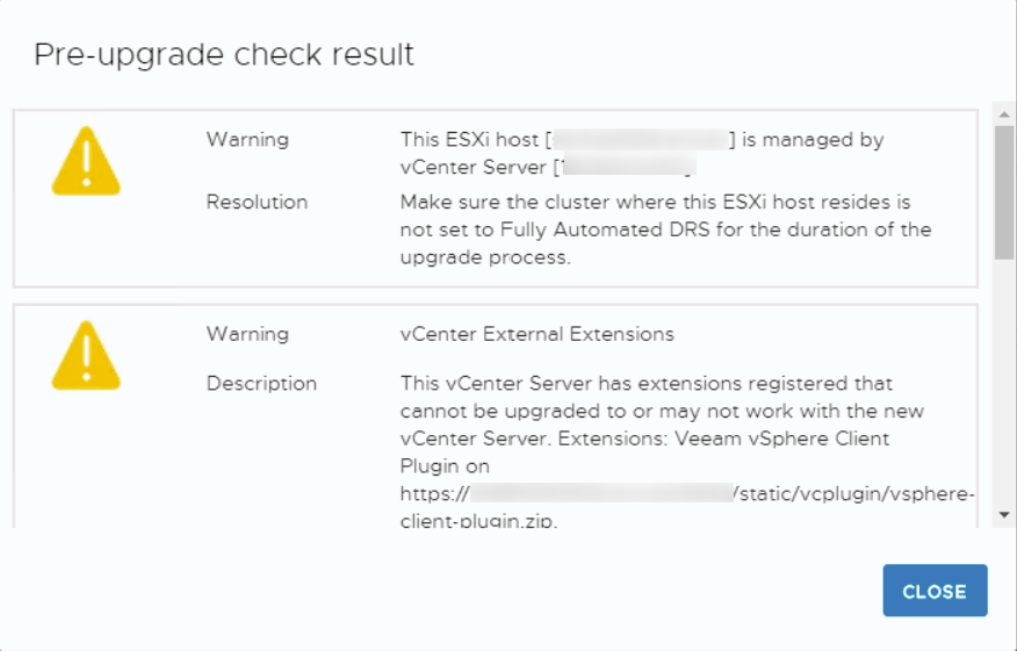
Im nachfolgenden Schritt geht es nun auf die Auswahl der zu übernehmenden Daten. Abhängig vom zum übernehmenden Umfang, kann der Task deutlich länger dauern.
Den Schritt zur Teilnahme am CEIP können Sie bei Bedarf überspringen. Abschließend wird die Zusammenfassung angezeigt. Kontrollieren Sie nochmal sorgfältig alle Einstellungen und selektieren Sie die Checkbox, dass vorab ein Backup der Daten(bank) erstellt wurde. Bestätigen Sie mit Finish und los geht’s!
Sofern alles funktioniert hat, erscheint ein Infofenster, dass über den Abschluss des Upgrades informiert. Der Installer informiert Sie zudem, dass TLS 1.0 und TLS 1.1 aus Sicherheitsgründen nicht mehr zur Verfügung stehen.
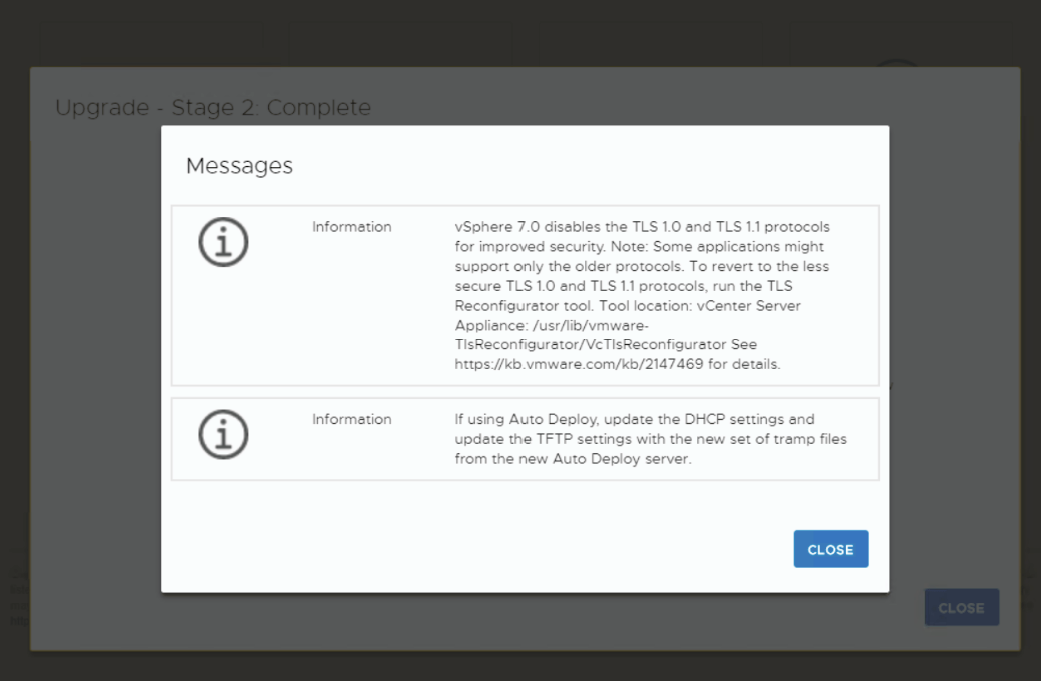
Das war’s – VCSA 7.0 Upgrade erfolgreich abgeschlossen!
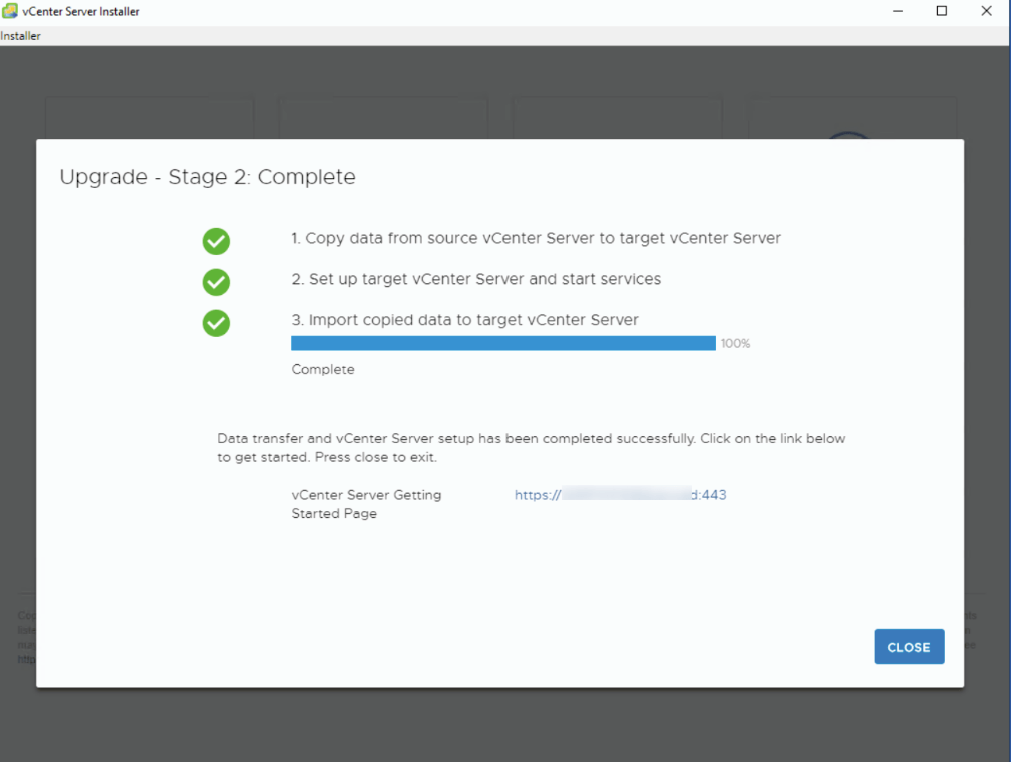
Konfiguration der vSphere 7 Umgebung
Sobald Sie ESXi haben, die ESXi-Hosts konfiguriert und vCenter bereitgestellt und konfiguriert haben, können Sie die vSphere-Umgebung konfigurieren, VMs erstellen und verschiedene vSphere 7-Funktionen verwenden.
Geben Sie die IP-Adresse Ihres vCenter-Servers in einen Webbrowser ein. In unserem Fall verwenden wir https://192.168.11.31%2C/, um den vSphere Client zu öffnen. Beachten Sie, dass in vSphere 7 nur der HTML5 vSphere Client zur Verfügung steht (der Flash-basierte Web Client wurde abgeschafft).
Geben Sie Ihren Benutzernamen und Ihr Passwort ein, um sich anzumelden:
administrator@vsphere.local
Nach der Verbindung mit vCenter und dem Öffnen von vSphere Client wird eine Benachrichtigung über die Lizenz angezeigt. Sie können vCenter und ESXi-Hosts für einen Zeitraum von 60 Tagen in einem Testmodus mit vollem Funktionsumfang verwenden. Eine Reihe von Funktionen der vSphere 7 Enterprise Plus-Lizenz ist während des Testzeitraums verfügbar. Wenn Sie über Lizenzschlüssel verfügen, geben Sie einen Schlüssel für vCenter und dann einen Schlüssel für ESXi-Hosts ein. Die Schlüssel für vCenter und ESXi sind unterschiedlich. Beachten Sie, dass das Lizenzierungsmodell für vSphere 7 im Vergleich zum Lizenzierungsmodell für vSphere 6 leicht geändert wurde und die Seriennummern von vSphere 6 nicht mit vSphere 7 kompatibel sind. Hosts, auf denen die ESXi Free Edition läuft, können nicht von vCenter verwaltet werden.
Klicken Sie auf Hosts and Cluster, um mit der Konfiguration des Inventars zu beginnen
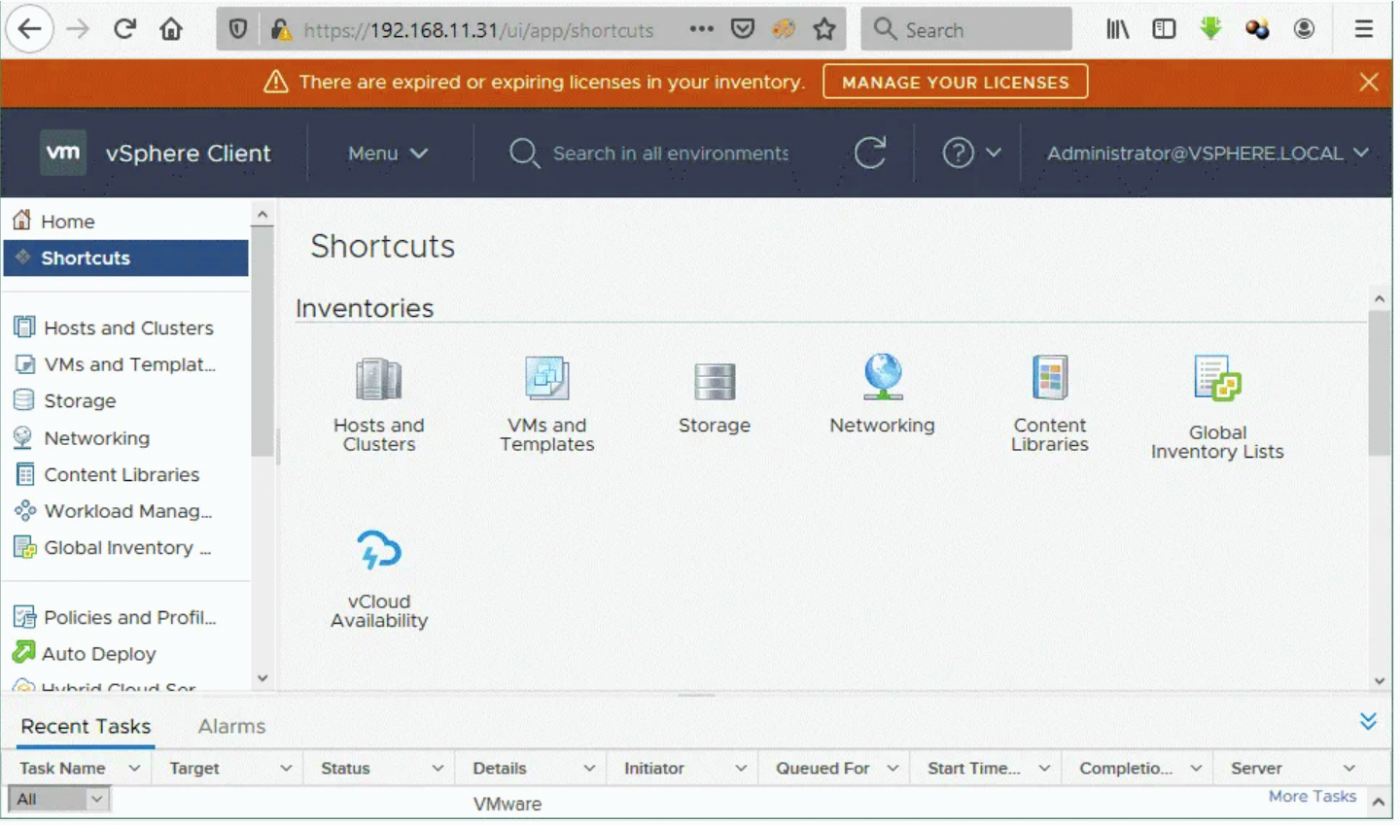
- Datacenter
Zunächst müssen Sie ein Datacenter erstellen. Ein Datacenter ist ein logischer Container, der für die Organisation von ESXi-Hosts, Clustern und virtuellen Maschinen verwendet wird. Klicken Sie mit der rechten Maustaste auf den vCenter-Server (in unserem Fall 192.168.11.31) und klicken Sie in dem sich öffnenden Menü auf neues Datacenter.
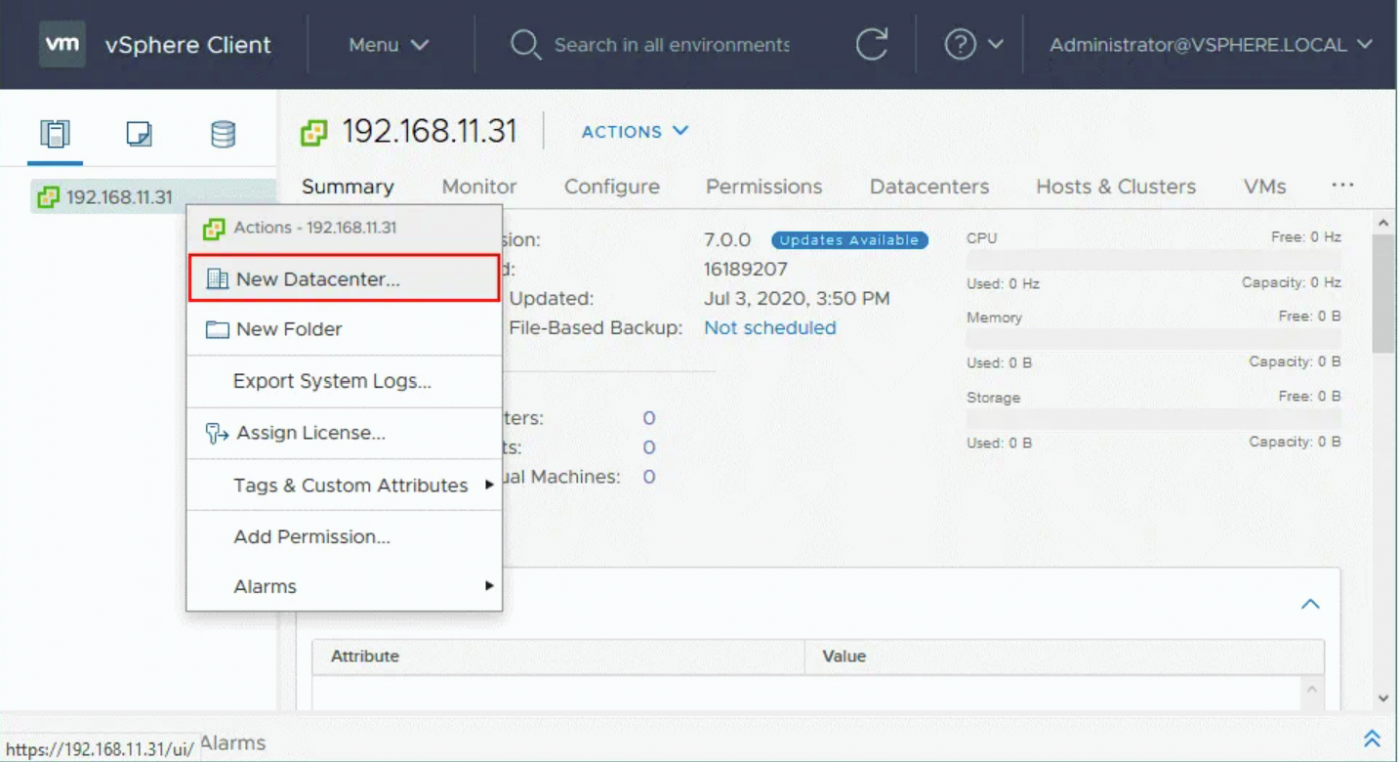
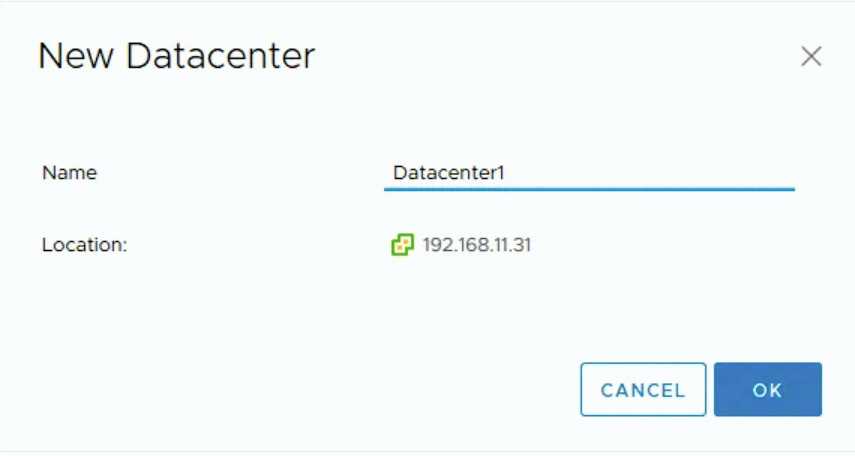
- Hinzufügen eines ESXi-Hosts
Sobald das Datacenter erstellt ist, müssen Sie dem Datacenter ESXi-Hosts hinzufügen.
Klicken Sie mit der rechten Maustaste auf den Namen des Datacenters und klicken Sie in dem sich öffnenden Menü auf Host hinzufügen (Add Host).
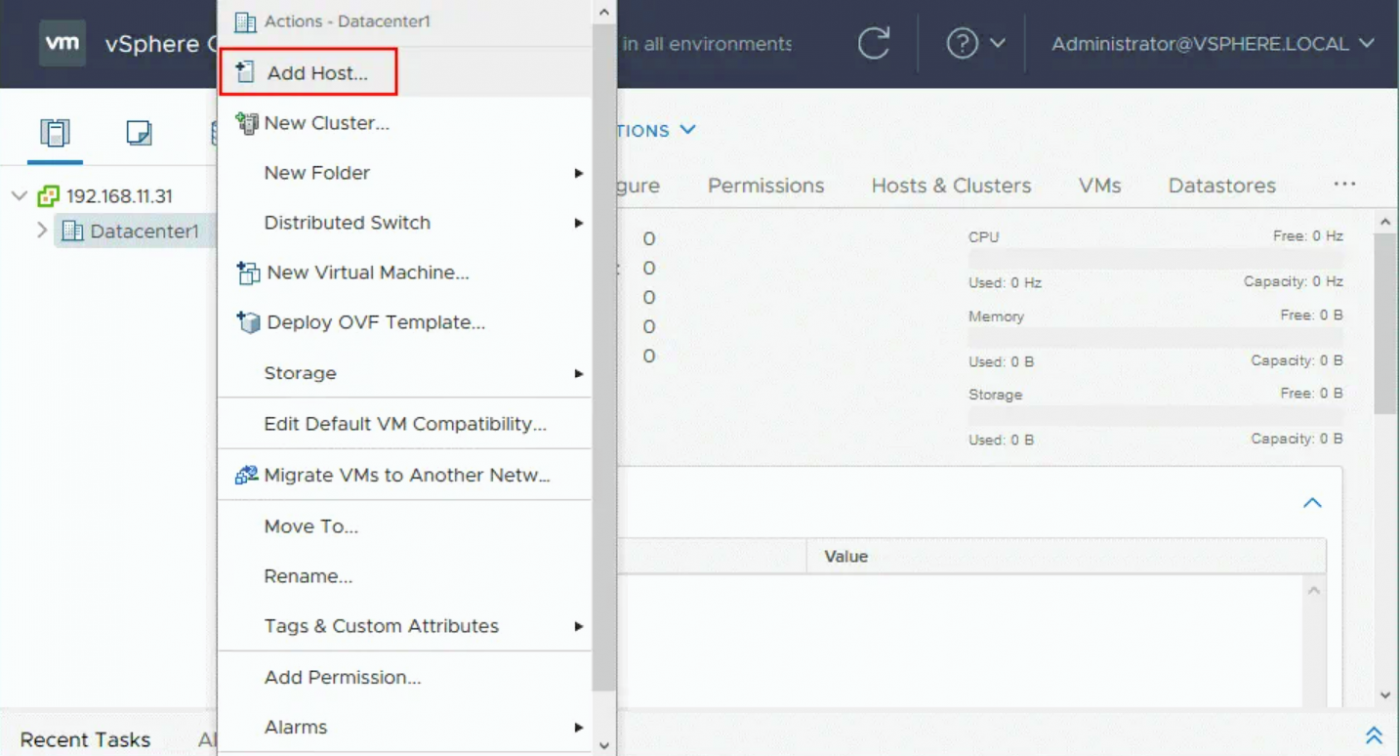
- Name und Ort
Geben Sie die IP-Adresse des ESXi-Hosts ein, den Sie hinzufügen möchten. Wir fügen den ESXi-Host mit der IP-Adresse 192.168.11.30 hinzu. Klicken Sie bei jedem Schritt des Assistenten auf Weiter, um fortzufahren.
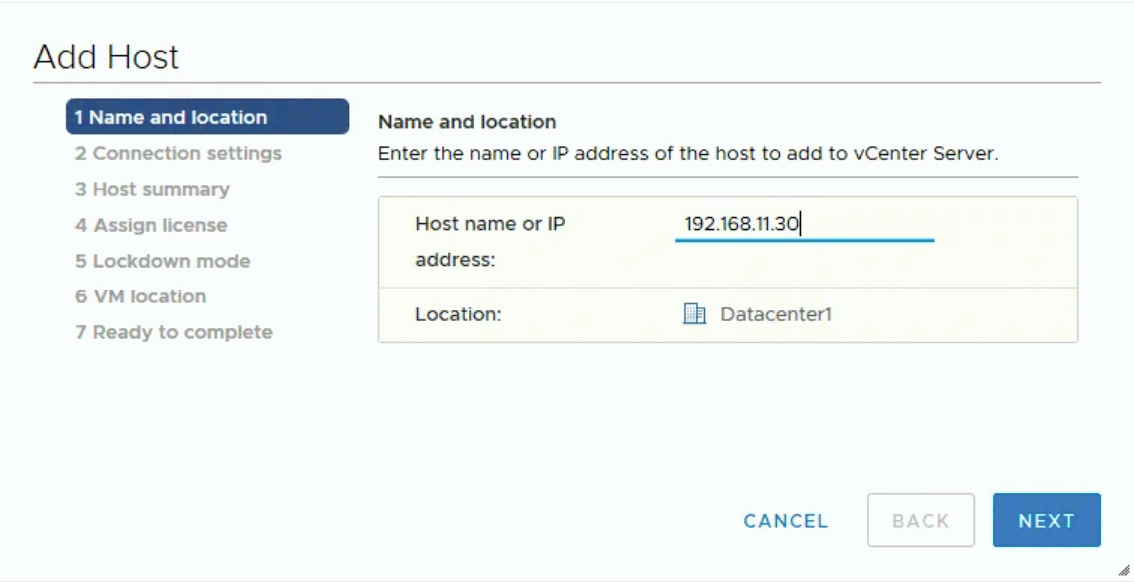
- Verbindungseinstellungen
Geben Sie einen Benutzernamen (Standard: root) und ein Passwort für den Zugriff auf den hinzuzufügenden ESXi-Host ein.
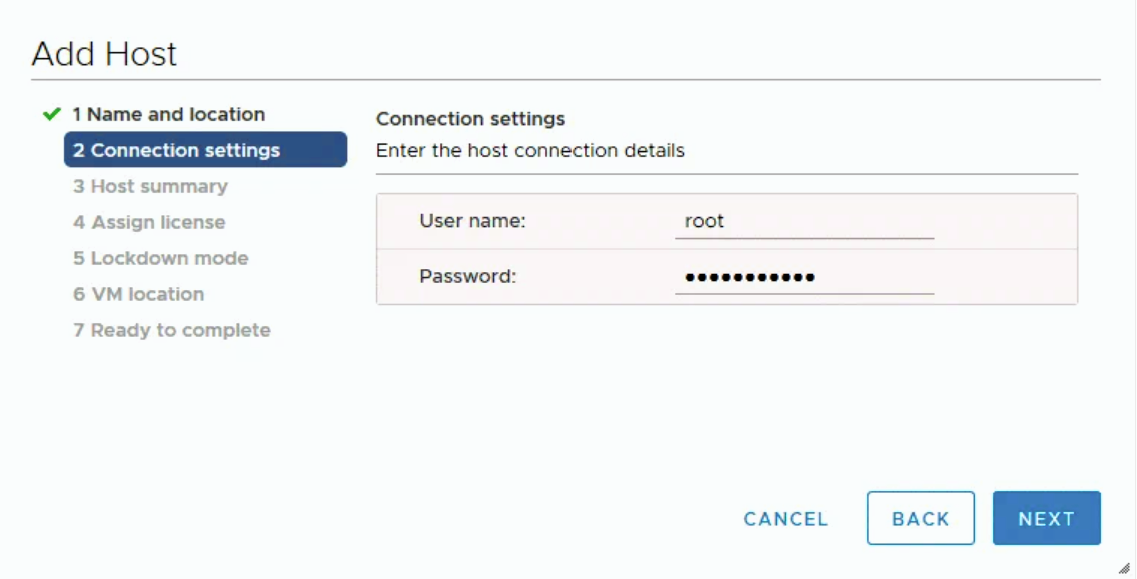
Wenn eine Zertifikatssicherheitswarnung angezeigt wird, klicken Sie auf Yes, um fortzufahren
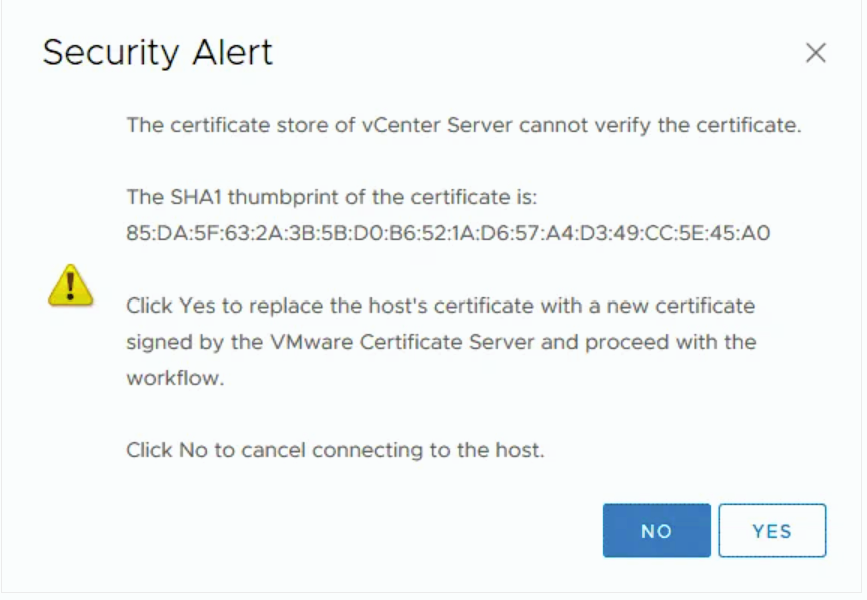
- Host-Zusammenfassung
Überprüfen Sie die Host-Zusammenfassung und fahren Sie fort.
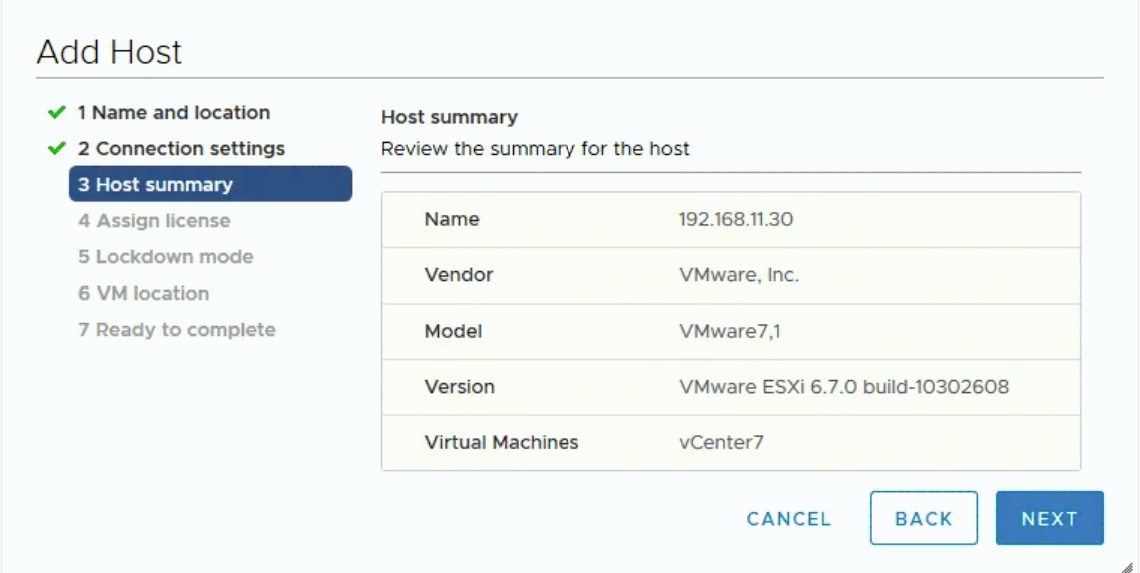
- Lizenzen
Sollten Sie eine Seriennummer für vSphere 7 haben, dann geben Sie diese nun ein. Andernfalls wird der Evaluierungsmodus beibehalten.
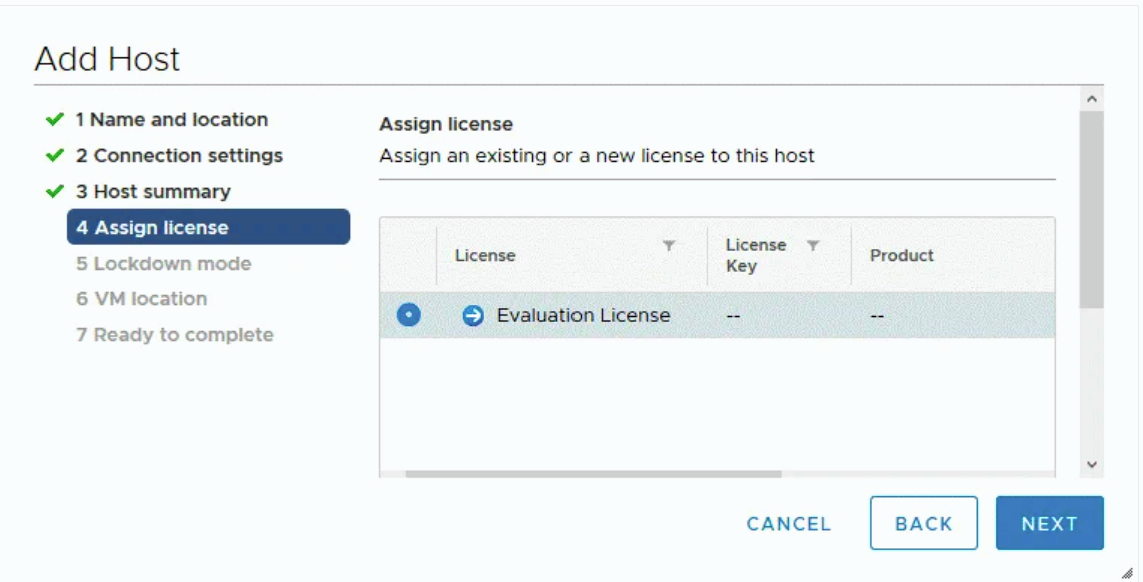
- Lockdown-Modus
Lassen Sie den Lockdown-Modus deaktiviert, damit Sie unter Umgehung von vCenter eine direkte Verbindung zu einem ESXi-Host herstellen können. Wenn der Sperrmodus deaktiviert ist, können Sie eine Verbindung zu einem ESXi-Host herstellen, indem Sie VMware Host Client für das Management verwenden, selbst wenn ein vCenter-Rechner ausgefallen ist.
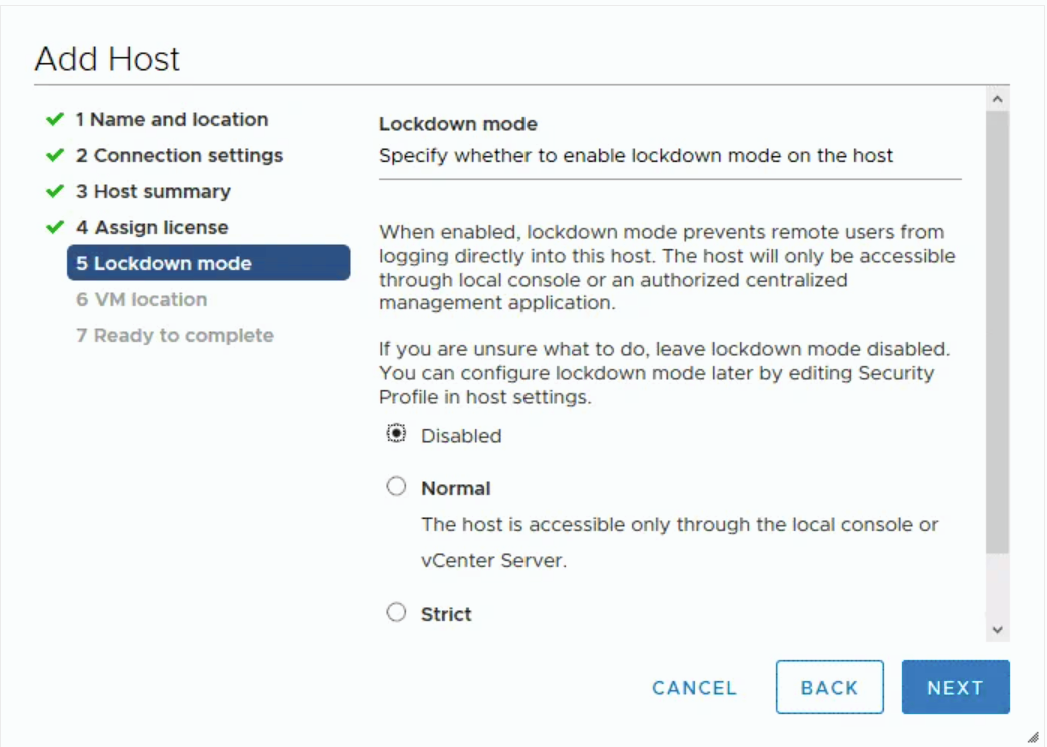
- VM-Standort
Wählen Sie ein Datacenter für den Standort der VM aus (in diesem Fall wird Datacenter1 verwendet).
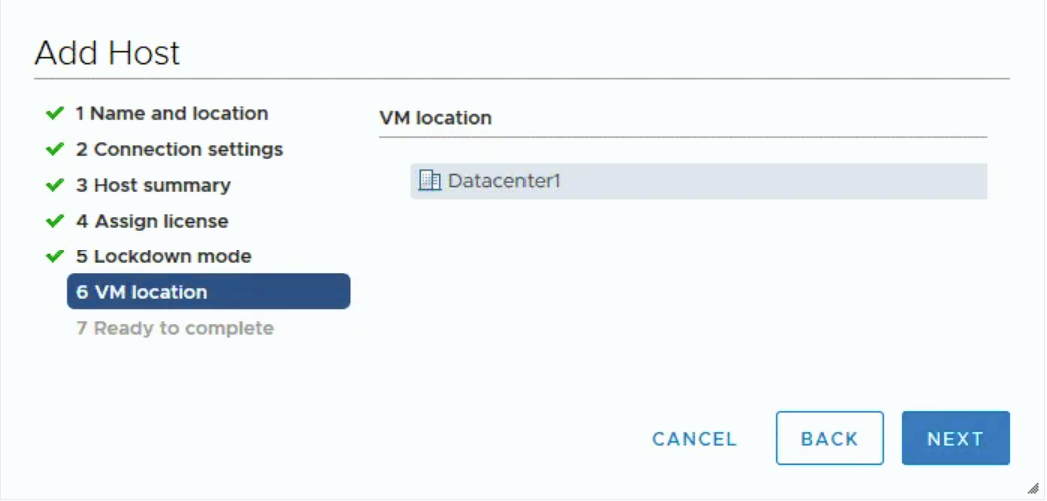
- Fertigstellung
Überprüfen Sie die Einstellungen und klicken Sie auf Finish stellen.
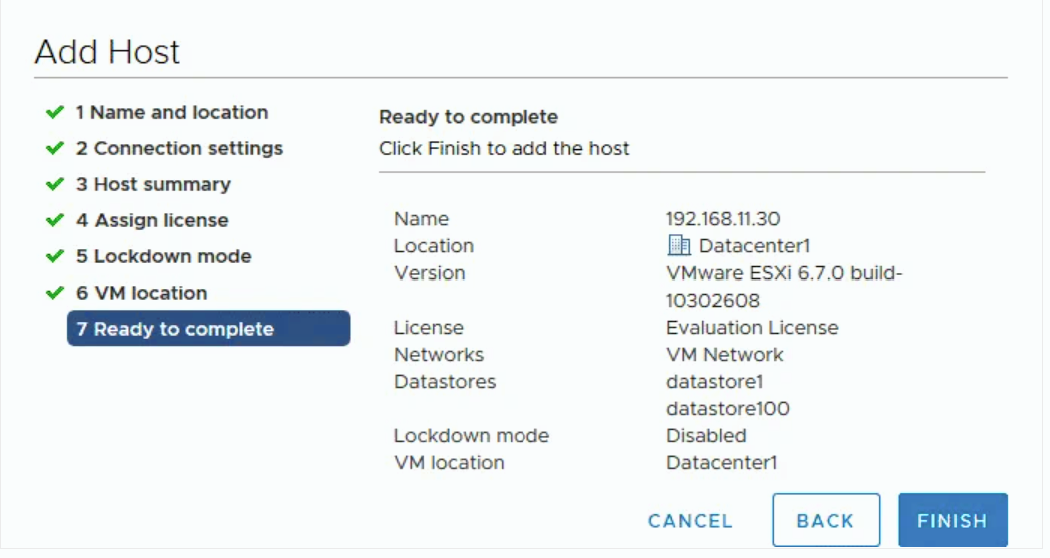
Jetzt wird ein ESXi-Host zum vCenter-Bestand hinzugefügt. In unserem Beispiel läuft die vCenter-VM auf 192.168.11.30 (die IP-Adresse/der Name des ESXi-Hosts).
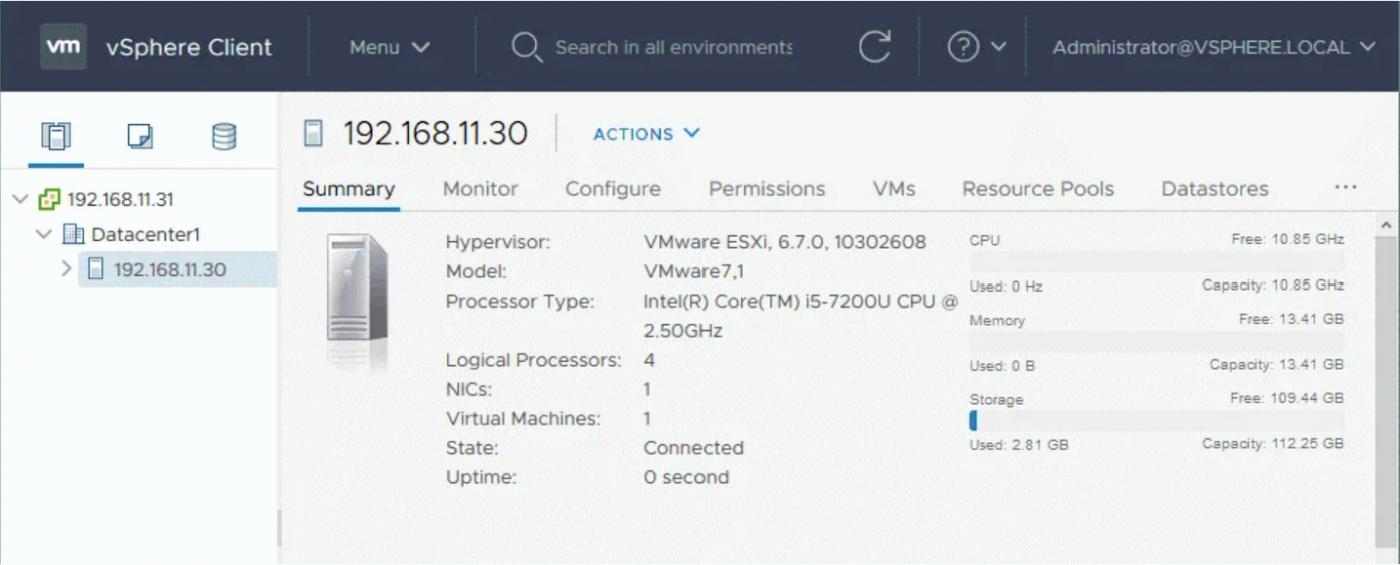
Fügen Sie auf ähnliche Weise den zweiten ESXi-Host zum vCenter-Bestand hinzu (hier: 192.168.11.27).
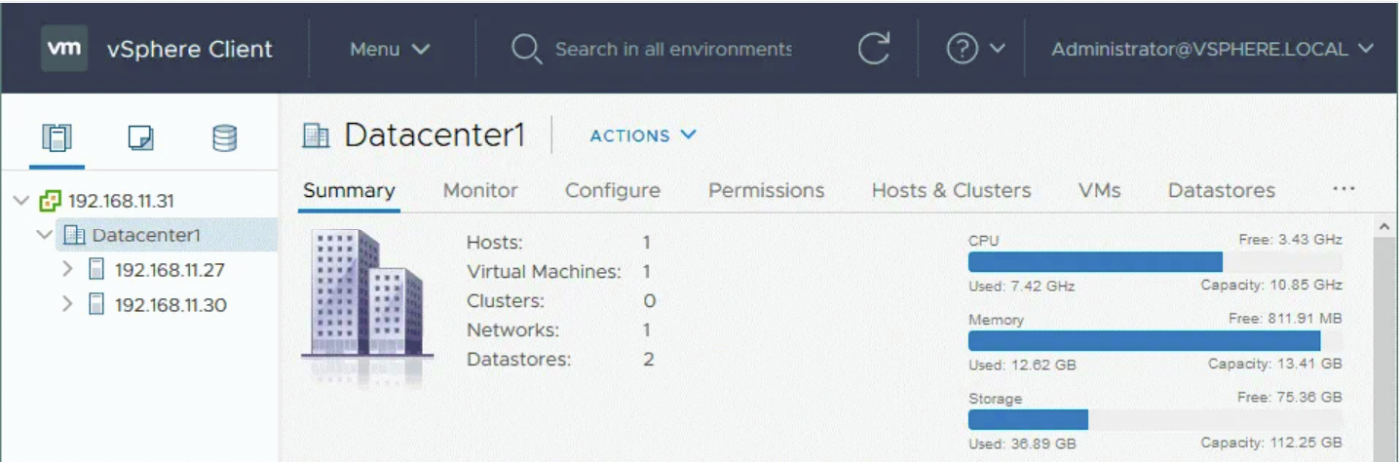
Fazit
In diesem Blogbeitrag wurden die Installation und Einrichtung von vSphere für vSphere Version 7 behandelt. Sie müssen ESXi auf Servern installieren, vCenter Server Appliance als virtuelle Maschine für das zentrale Management von ESXi-Hosts bereitstellen und dann die endgültige Konfiguration Ihrer VMware vSphere-Umgebung vornehmen. Der Hauptunterschied zwischen der Bereitstellung von vSphere 7 und vSphere 6 besteht darin, dass vCenter nur als vCenter Server Appliance (VCSA) installiert werden muss, d. h. als virtuelle Maschine auf der Grundlage eines Photon-Betriebssystems (einer speziellen Modifikation von Linux durch VMware) und dass vCenter 7 nicht auf einem Windows-Rechner installiert werden kann. Unabhängig von der vSphere-Version ist ein Backup für VMware vSphere ein Muss.
Wenn Sie mehr über das Thema vSphere erfahren möchten, zögern Sie nicht, uns ganz simpel über das Kontaktformular zu kontaktieren. Unsere Experten helfen Ihnen gerne weiter!
Unsere Expert:innen stehen Ihnen bei allen Fragen rund um Ihre IT Infrastruktur zur Seite.
Kontaktieren Sie uns gerne über das
Kontaktformular und vereinbaren ein unverbindliches
Beratungsgespräch mit unseren Berater:innen zur
Bedarfsevaluierung. Gemeinsam optimieren wir Ihre
Umgebung und steigern Ihre Performance!
Wir freuen uns auf Ihre Kontaktaufnahme!
55118 Mainz
info@madafa.de
+49 6131 3331612
Freitags:

